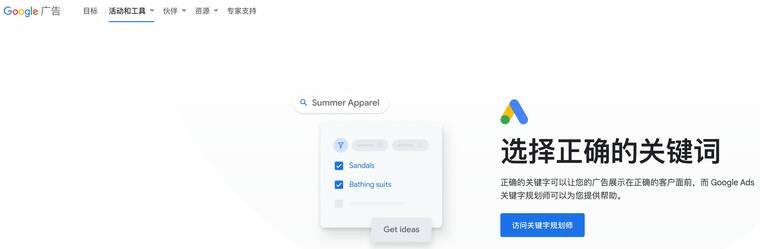什麼是Google 關鍵字規劃師?
Google Keyword Planner 是一款免費的關鍵字研究工具,可以用來發現新的關鍵字,查看其估計搜尋量,並了解定位它們的成本。
雖然Google Keyword Planner 從技術上講是一種PPC(按點擊付費)廣告工具,但也可以用來找適合SEO(搜尋引擎優化)策略的關鍵字。
下面,顯示如何設定和使用關鍵字規劃工具進行SEO 和PPC。
如何設定Google 關鍵字規劃師
要存取Google 關鍵字規劃師,首先需要設定一個Google Ads帳號( 100% 免費),有中文版本。
前往Google Ads,點擊「立即開始 ”,然後使用Google 帳戶登入。
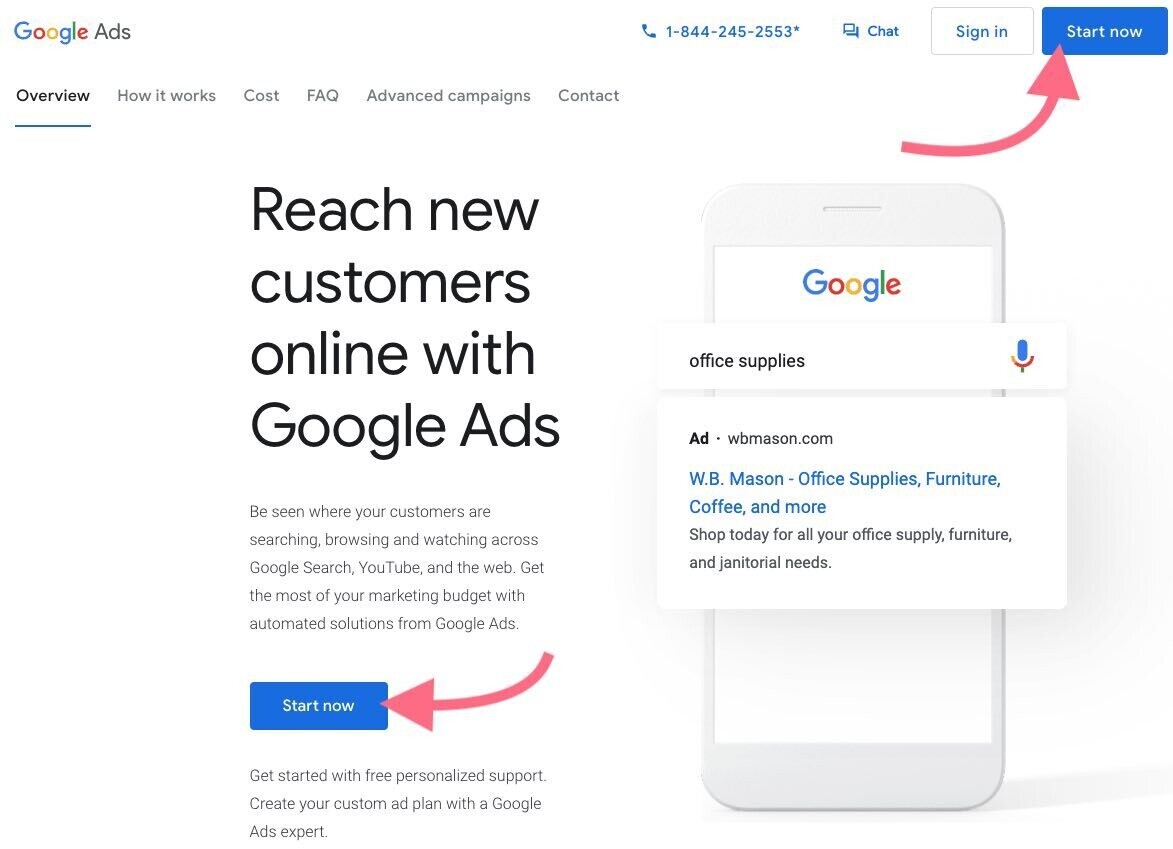
然後,按一下顯示“切換到專家模式」的藍色連結。這樣,就可以建立帳戶,不需要建立廣告。
著名hostinger 主機– 高達75% 折扣
- 24/7 客戶支持
- 免費域名
- 免費網站遷移
- 30天退款保證
$ 2.99 / 月+ 2 個月免費
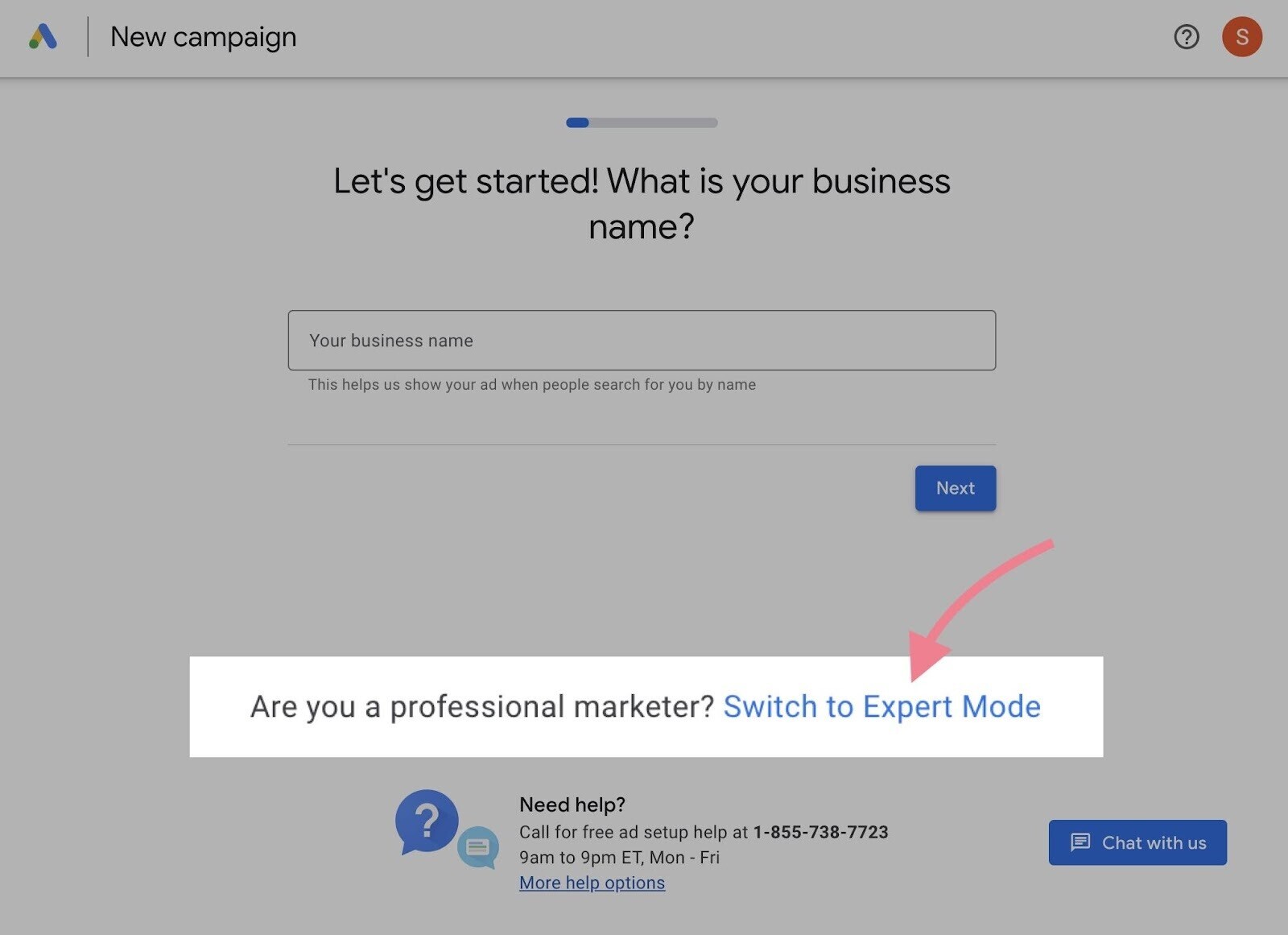
在下一個畫面上,點擊switch to expert mode 連結。
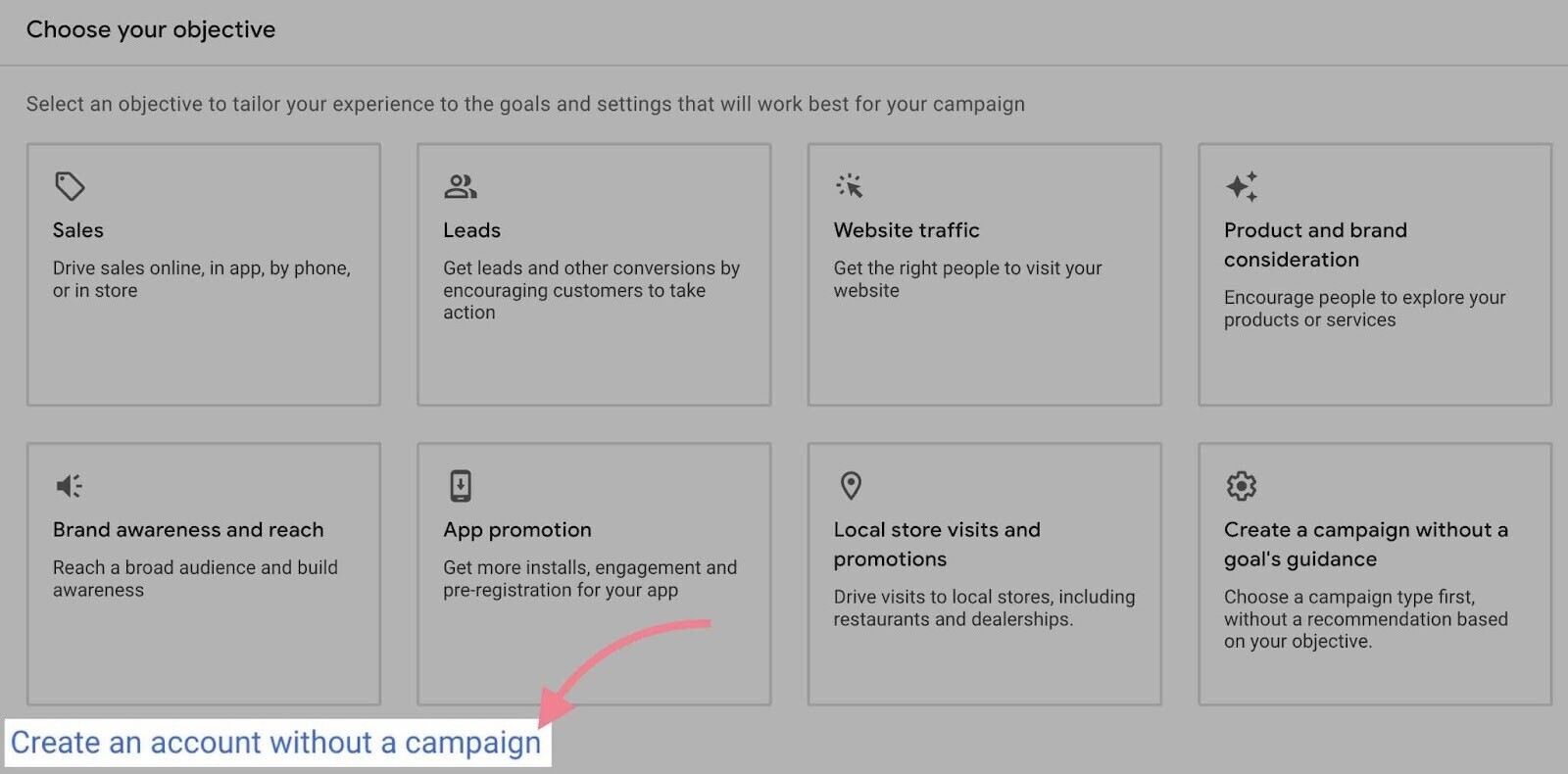
然後,選擇國家、時區和貨幣。然後點選submit。
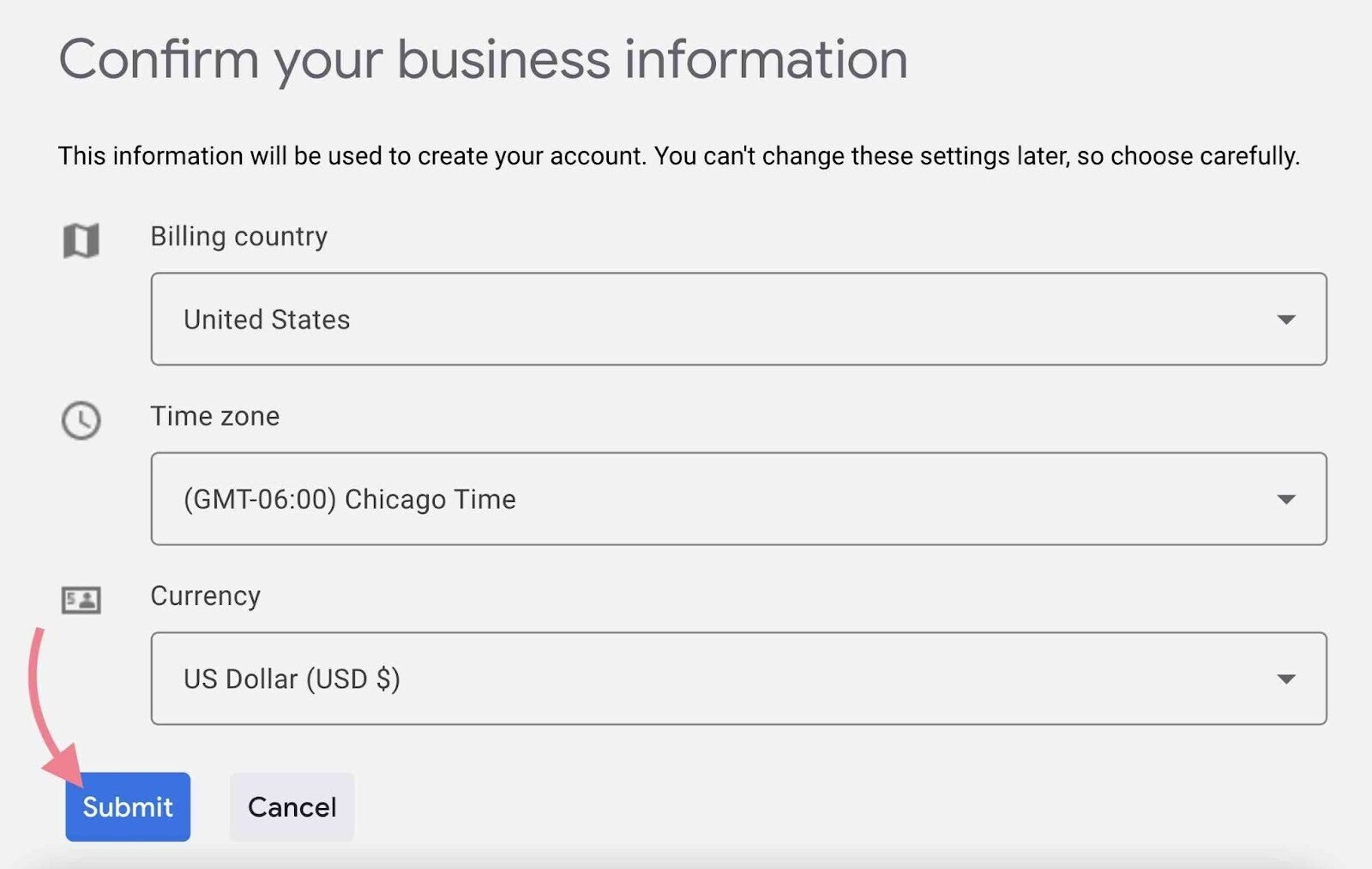
到達確認頁面後,點選explore your account。
WPForms – 最適合初學者的拖放WordPress 表單外掛。
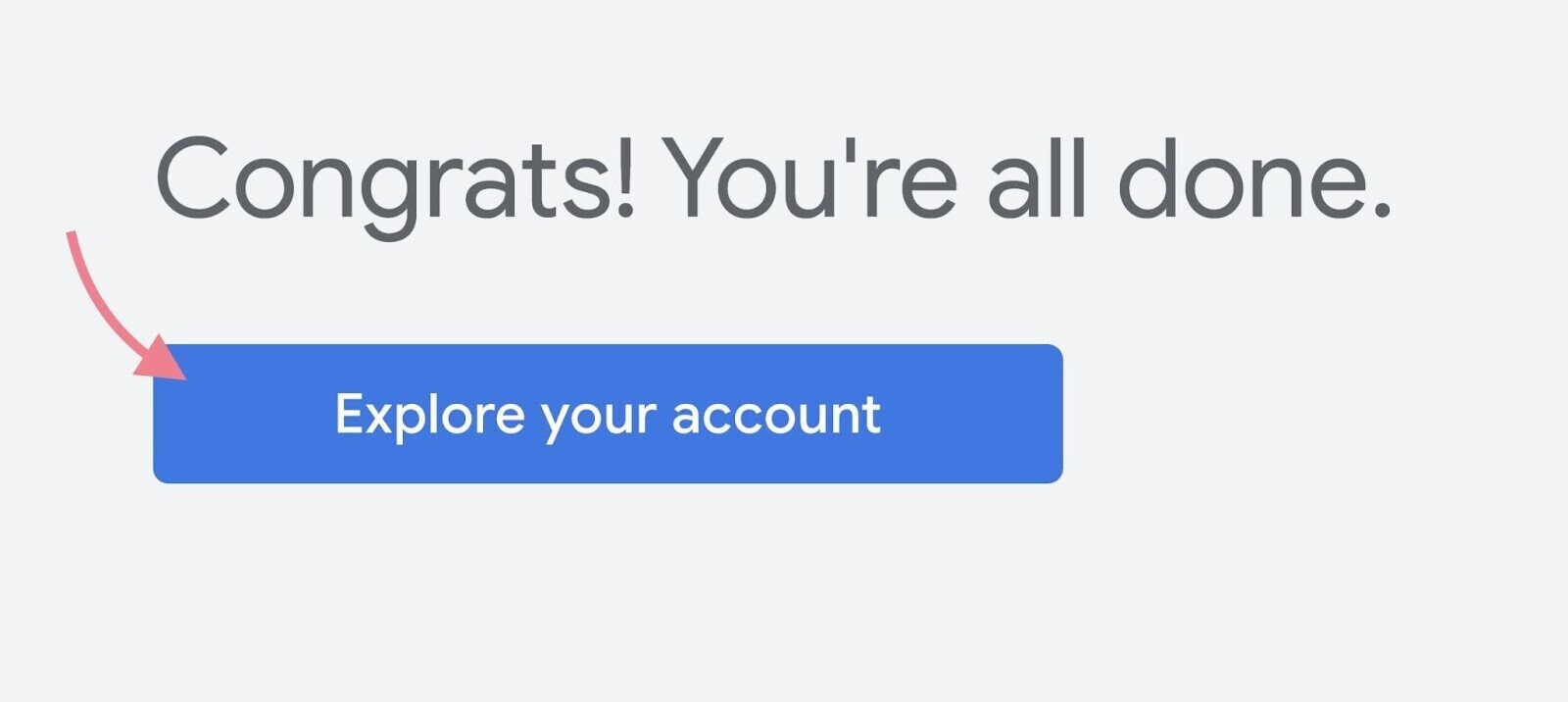
Google Ads 帳戶設定現已完成。
在功能表列上,點選tools and settings ,然後選擇「規劃」列下的keyword planner。
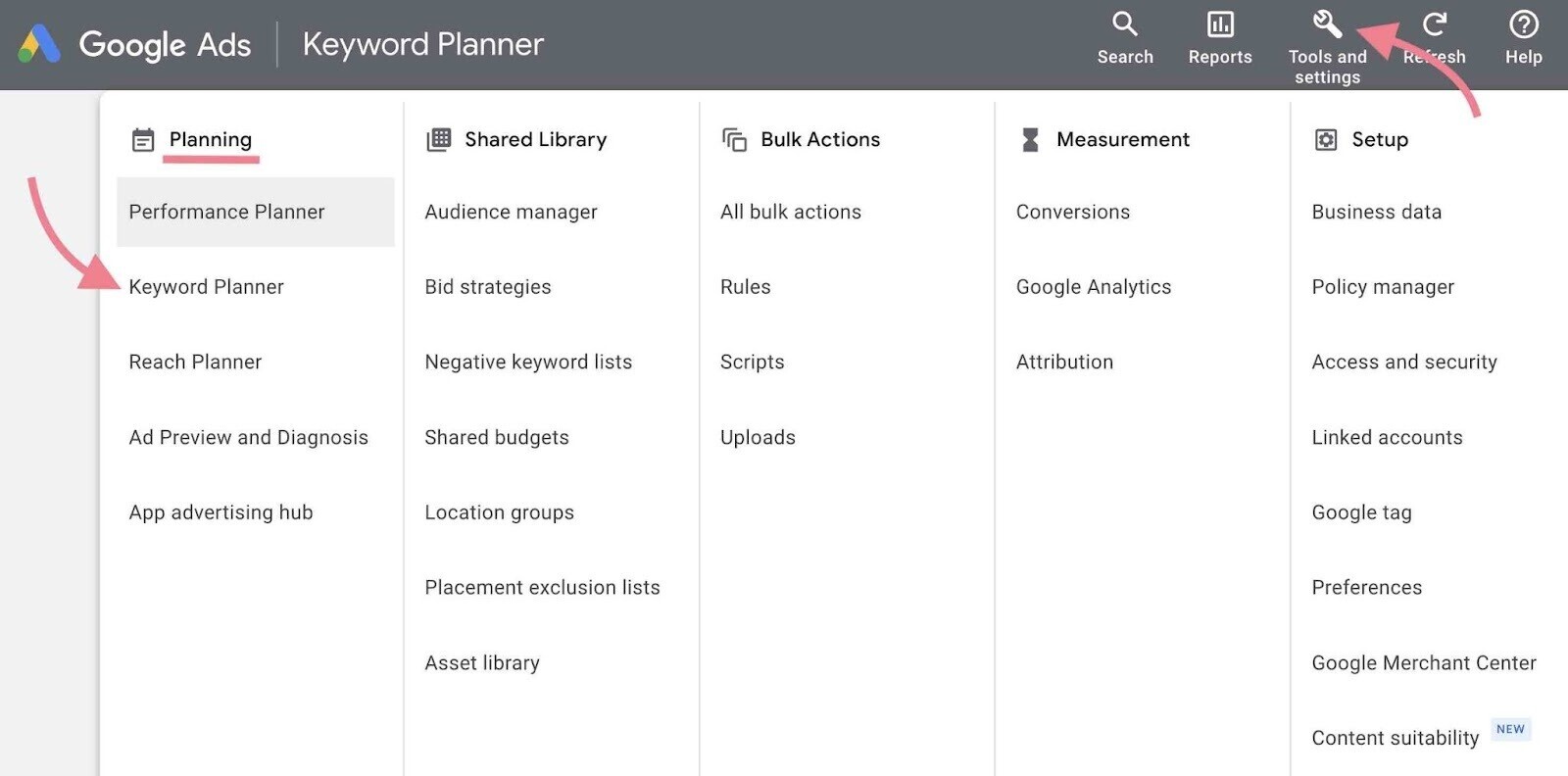
可以在這裡找到關鍵字。
如何使用Google關鍵字規劃師
Google 關鍵字工具現在提供兩個選項:
- discover new keywords 尋找關鍵字創意
- get search volume and forecasts 以查看現有關鍵字清單的搜尋量和指標
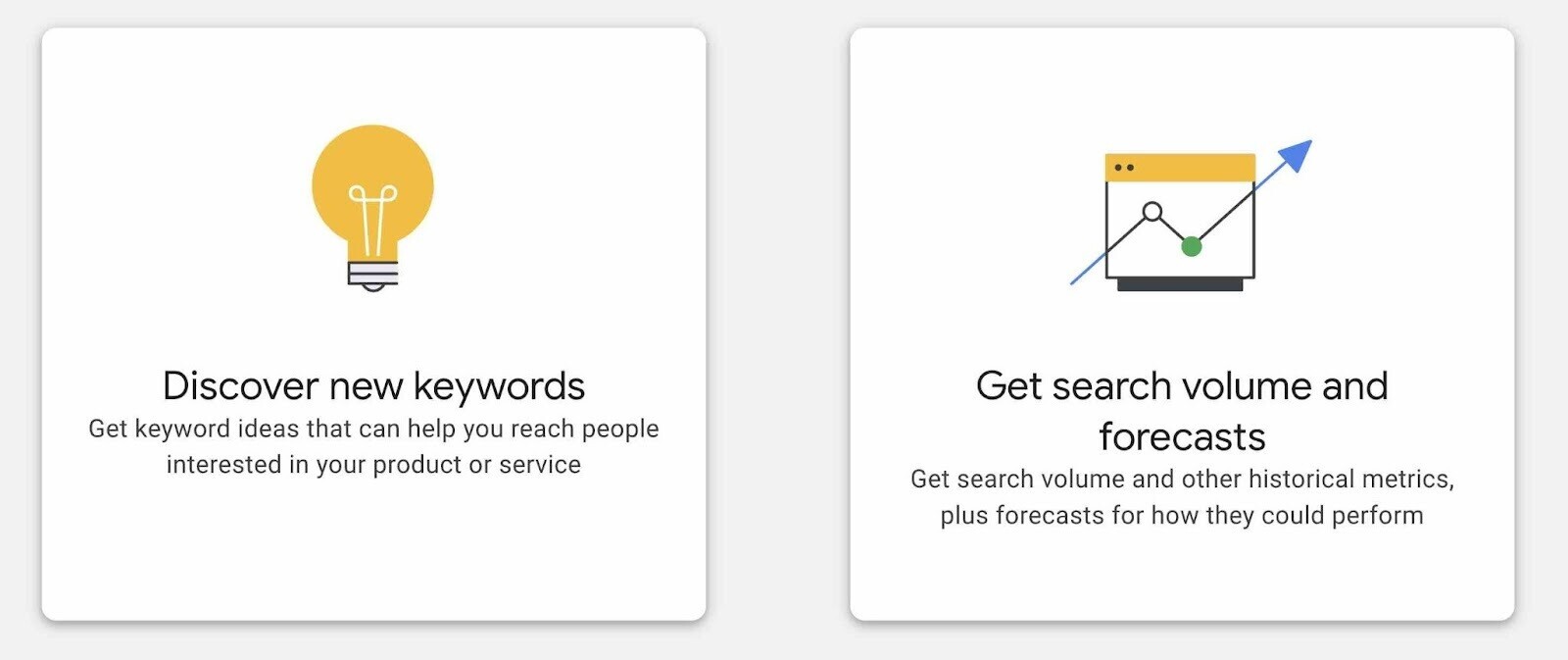
探討一下這兩個選項。
發現新關鍵字
如果想要進行關鍵字研究以尋找新的關鍵字提示,請選擇此選項。會看到兩個選項卡:
- Start with keywords:輸入最多10 個與業務相關的關鍵字
- Start with a website:輸入URL 並查看基於該頁面的關鍵字建議
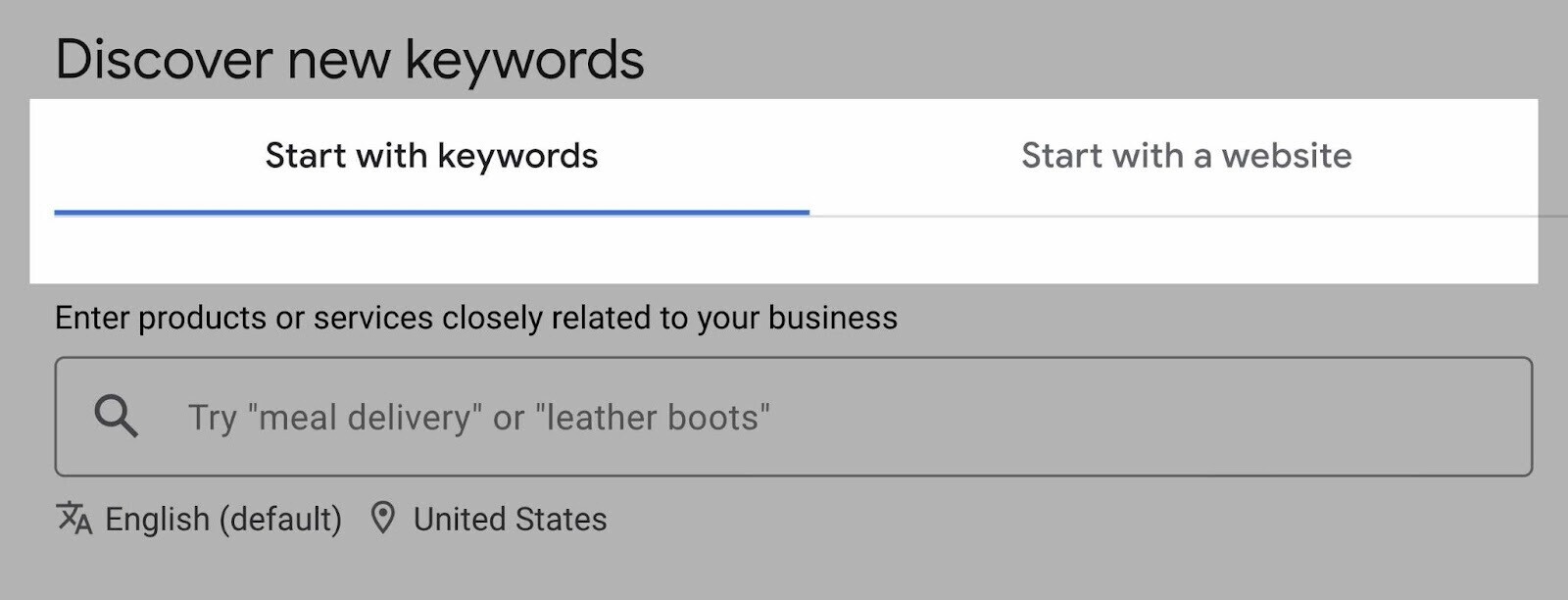
從關鍵字開始
取得50 多個工具來改善SEO、內容行銷和競爭研究
進行關鍵詞研究
分析競爭對手
跟踪關鍵詞排名
創建排名的內容
自動報告
進行技術站點審核
免費試用50 多種產品。
如果有一個關鍵字(或多個關鍵字)並想要相關想法的列表,請使用此方法。
假設想找出與「本地SEO」相關的關鍵字。在搜尋欄中輸入該關鍵字。然後點擊 get results。
提示:輸入網站的網址可協助Google 刪除不提供的服務、產品或品牌。
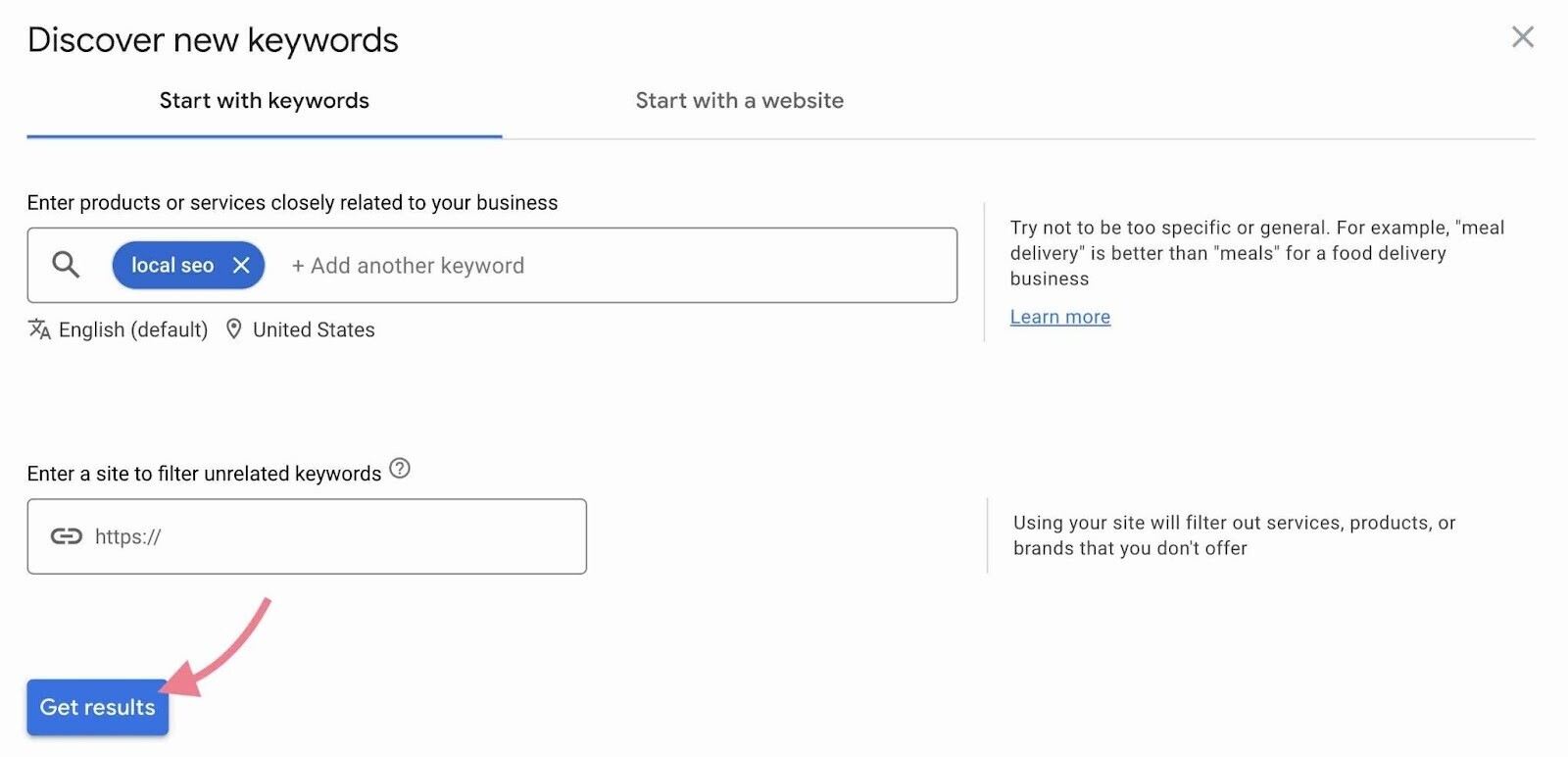
結果顯示577 個與「本地SEO」相關的關鍵字創意。
以及有關其平均每月搜尋量、最高和最低出價金額等資訊。
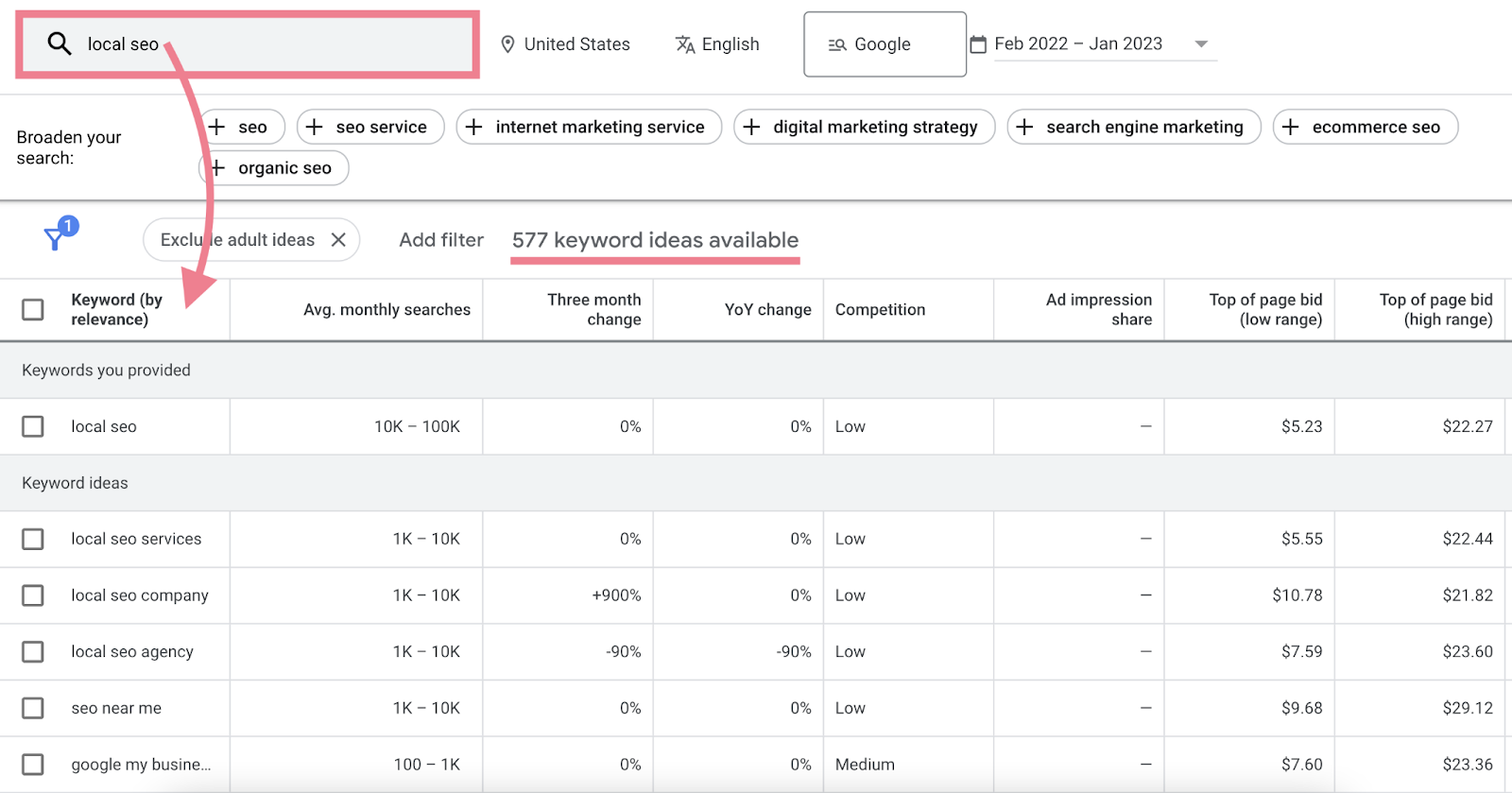
從網站開始
也可以透過輸入網站或特定頁面的URL 來尋找關鍵字提示。 Google 會尋找與該頁面(或網站)內容相關的關鍵字。
首先輸入URL,選擇整個網站或僅選擇頁面,然後按一下“取得結果”。
就像這樣:
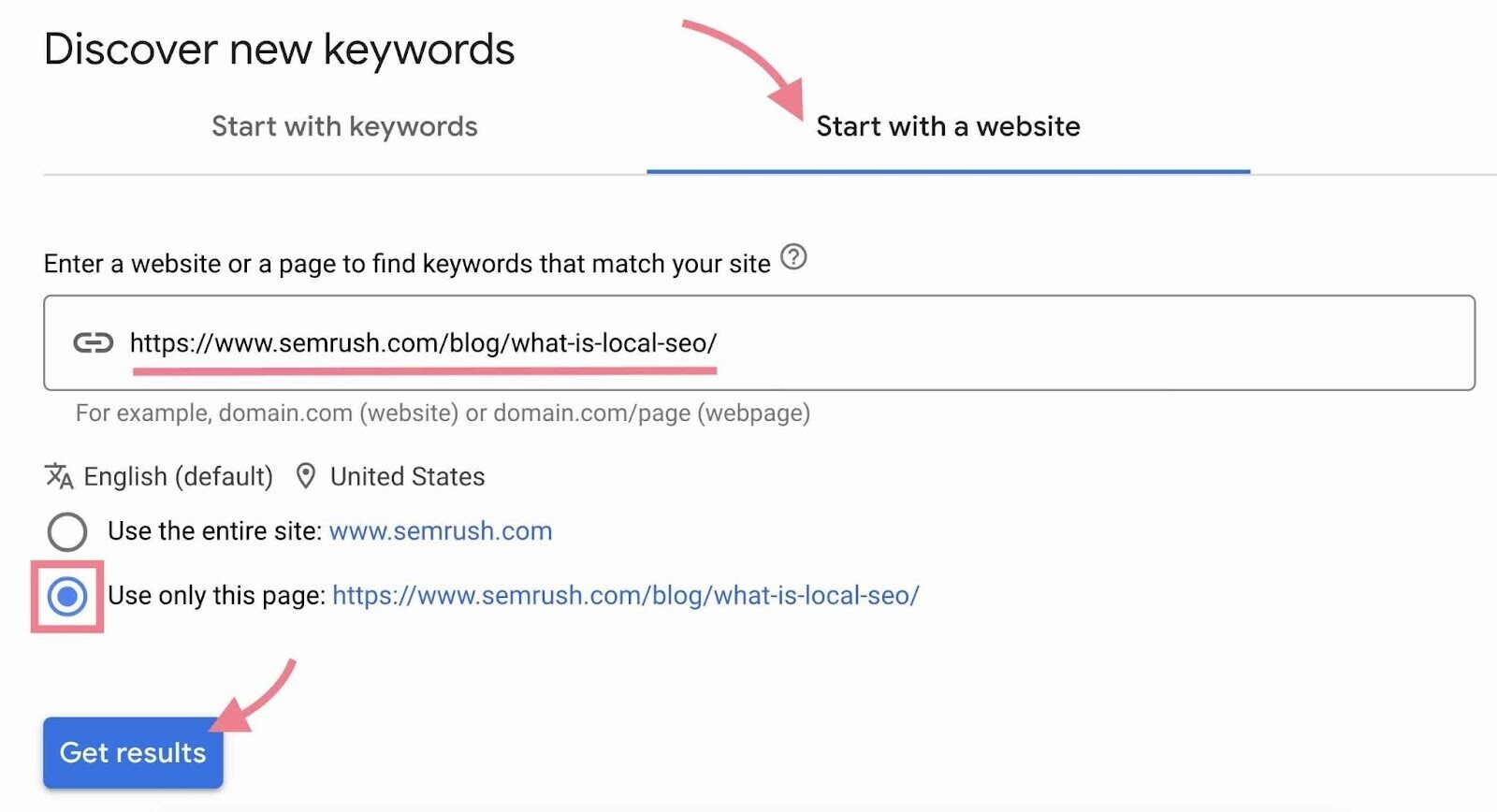
在本例中,該工具顯示與頁面內容相關的622 個關鍵字提示的清單。
無需編碼即可升級網站/線上商店
Elfsight 小工具可協助1,000,000 多個網站所有者增加銷售額、吸引訪客、收集潛在客戶等。透過即用型解決方案節省時間和金錢,並更快地發展業務!
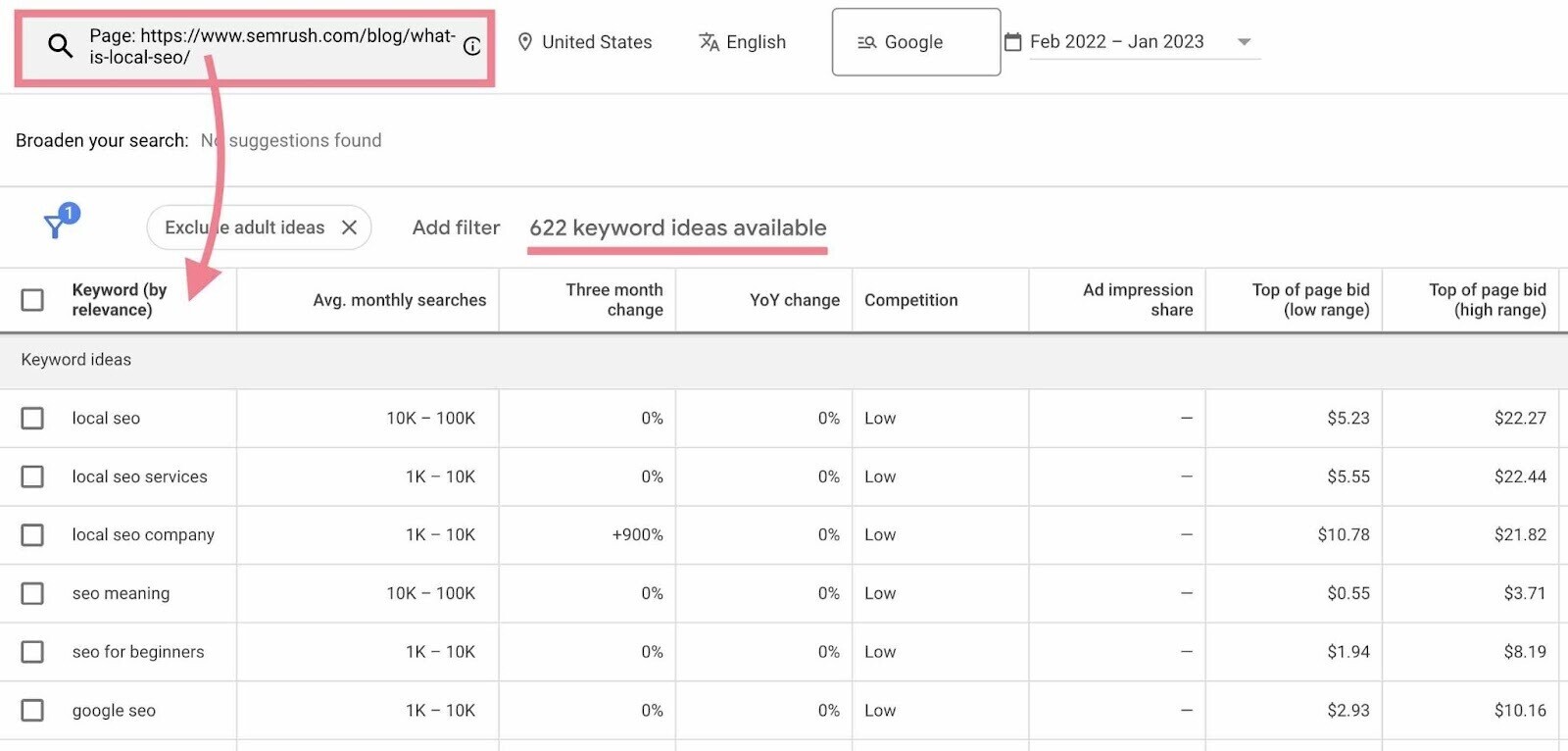
取得搜尋量和預測
如果已有關鍵字列表,請使用此選項,可以同時查看搜尋量(平均每月搜尋關鍵字的頻率)以及其他指標。
首先,在搜尋字段中輸入關鍵字。複製貼上,每行添加一個關鍵字,或添加到以逗號分隔的一行中。
然後,點擊“開始”。
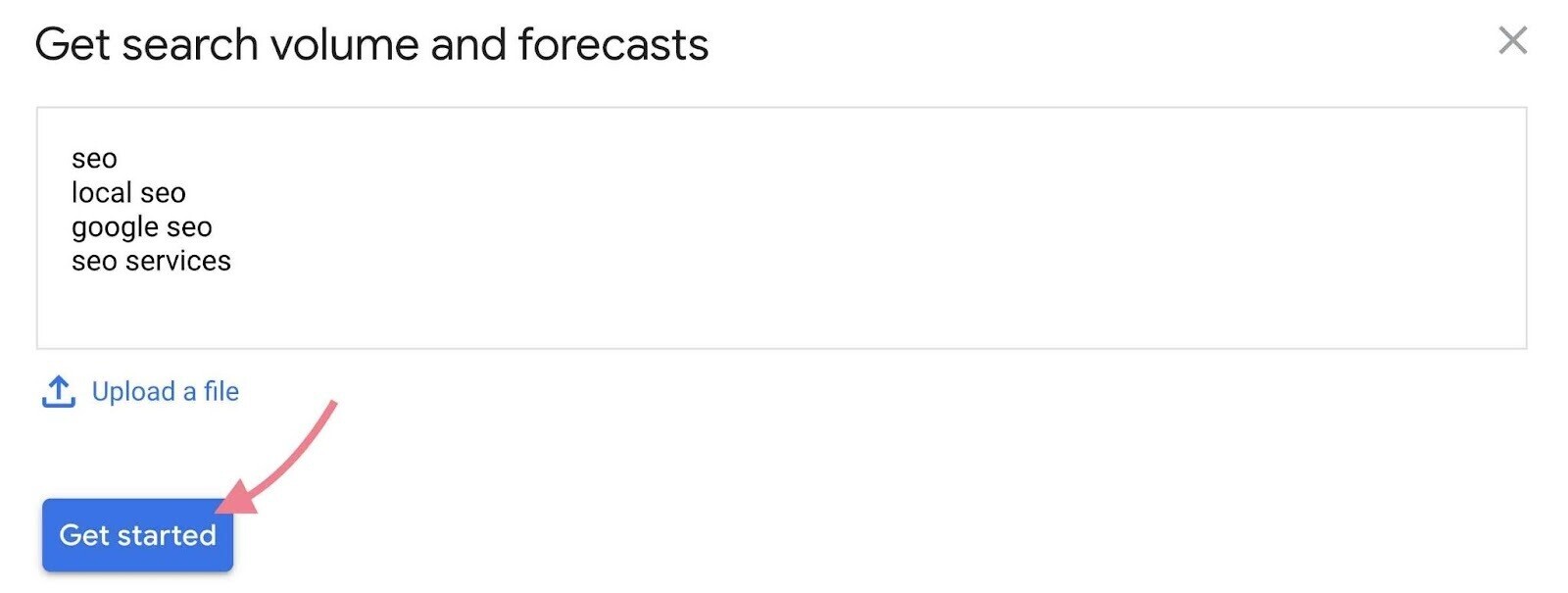
看到與使用「發現新關鍵字」時相同的關鍵字結果頁面。
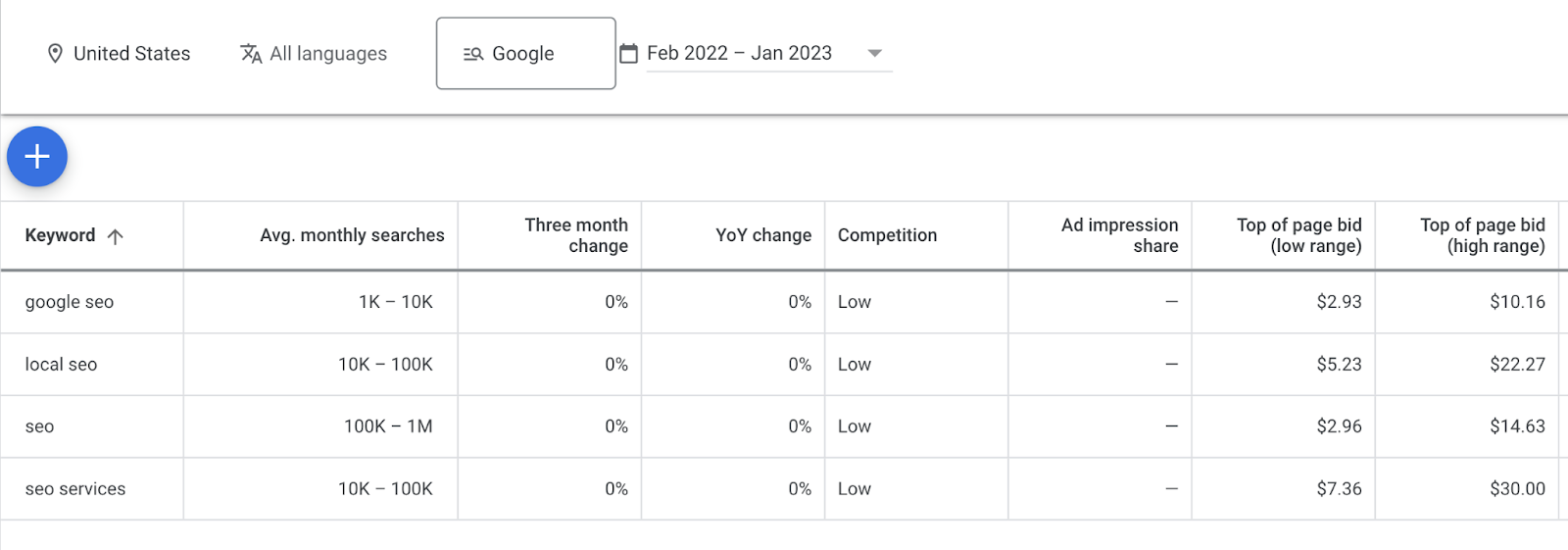
Semrush 內容營銷工具
根據受眾的需求創建和執行強大的資料知情內容策略。將意見和分析整合到工作流程的構思、創建、優化和衡量等每個步驟。免費使用。
點選左側的 “預測”,看到Google 估計的點擊次數和展示次數。
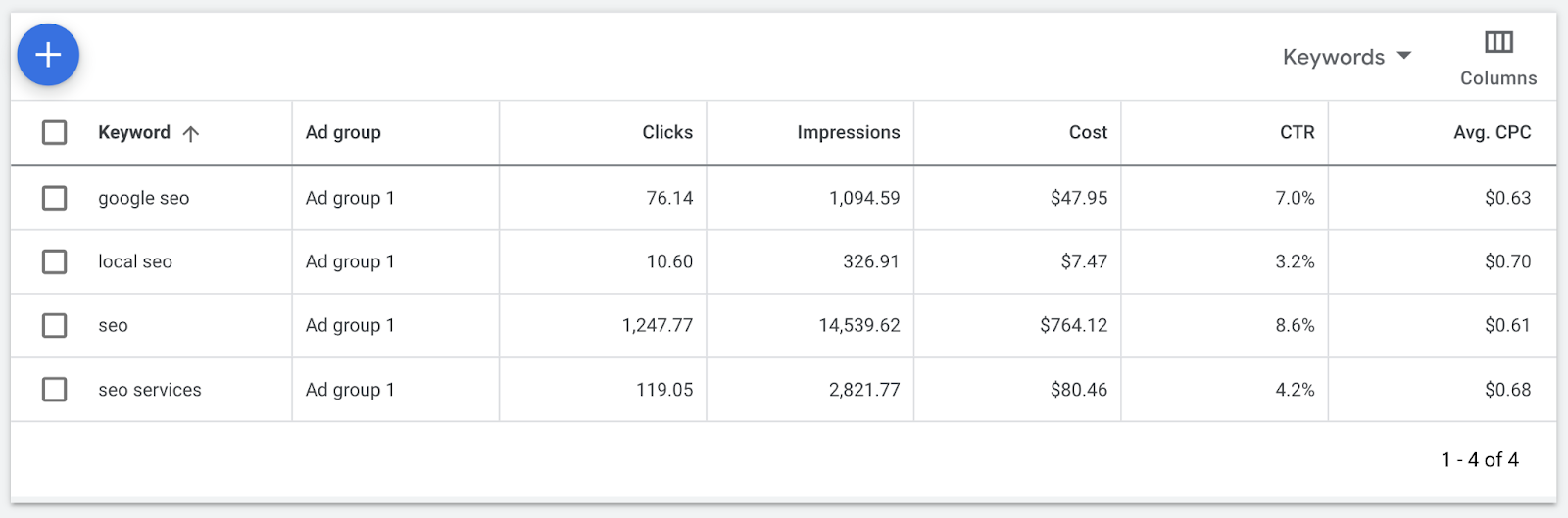
如果投放廣告,這是一份有用的報告。
關鍵字規劃師預測每個關鍵字的點擊次數、展示次數、費用、點擊率和平均每次點擊費用(CPC)。
Google 關鍵字規劃師SEO 使用案例
雖然Keyword Planner 主要是廣告主的工具,但對於SEO來說很方便。
尋找相關關鍵字
定位高度相關的關鍵字可以滿足理想受眾的搜索意圖(用戶執行搜尋的原因),這可以幫助排名更高。
因此,首先要完善想法清單,過濾掉不相關的關鍵字。
假設,您擁有一家在線商店,並且想要與跑鞋相關的關鍵字提示。
如果輸入running shoes 作為主要關鍵字,就會看到大量與品牌相關的關鍵字。
像這樣:
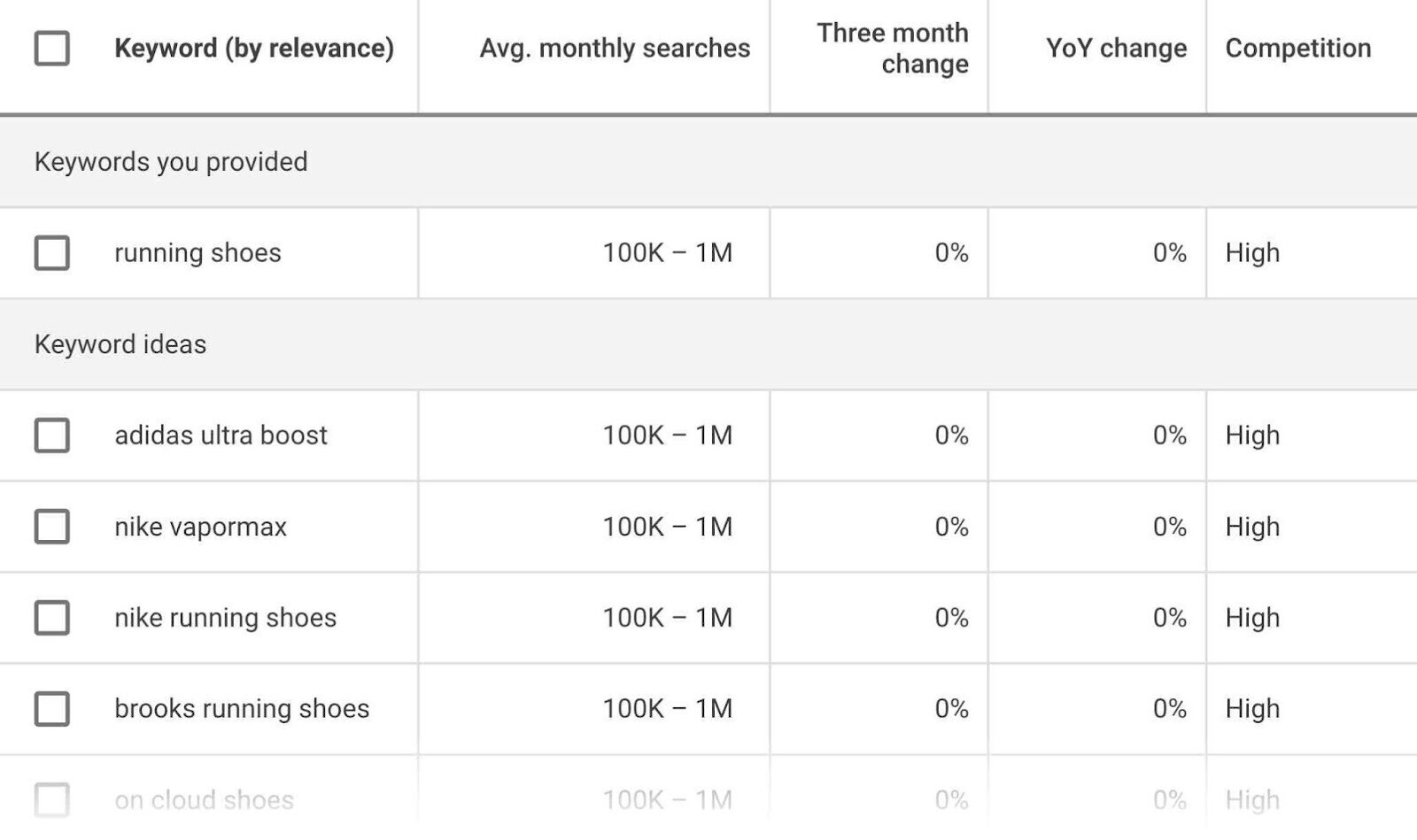
但如果不在商店中銷售這些品牌,則不應定位這些關鍵字。
使用右側的“優化關鍵字”列將其過濾掉。
這使,可以根據品牌、鞋型、性別、運動等屬性排除(或包含)關鍵字。
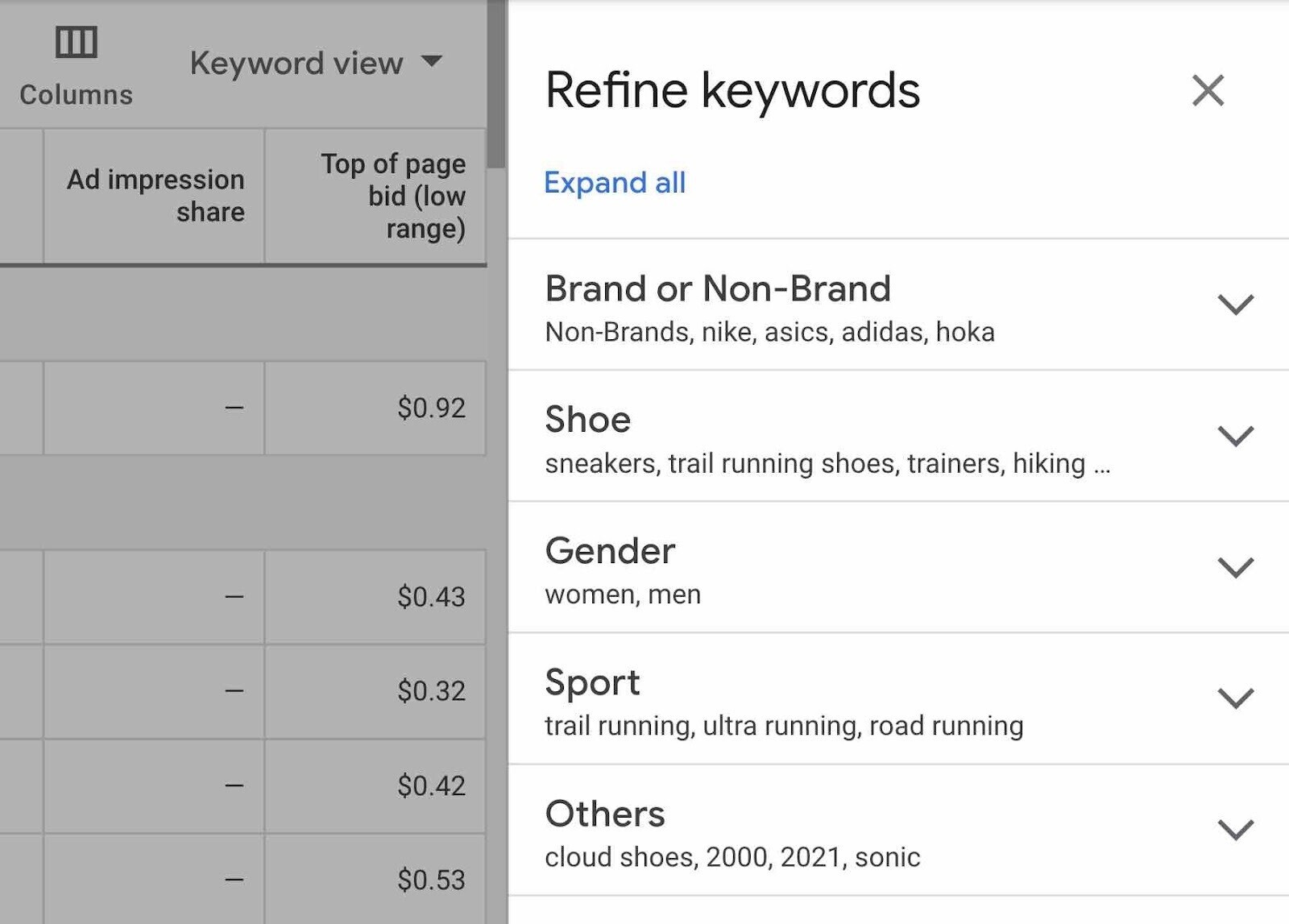
例如,如果只銷售耐吉鞋,則可以過濾清單以僅顯示包含「nike」一詞的關鍵字提示。

如果想進一步細化列表,請點選“新增過濾器”,將看到一個下拉清單。
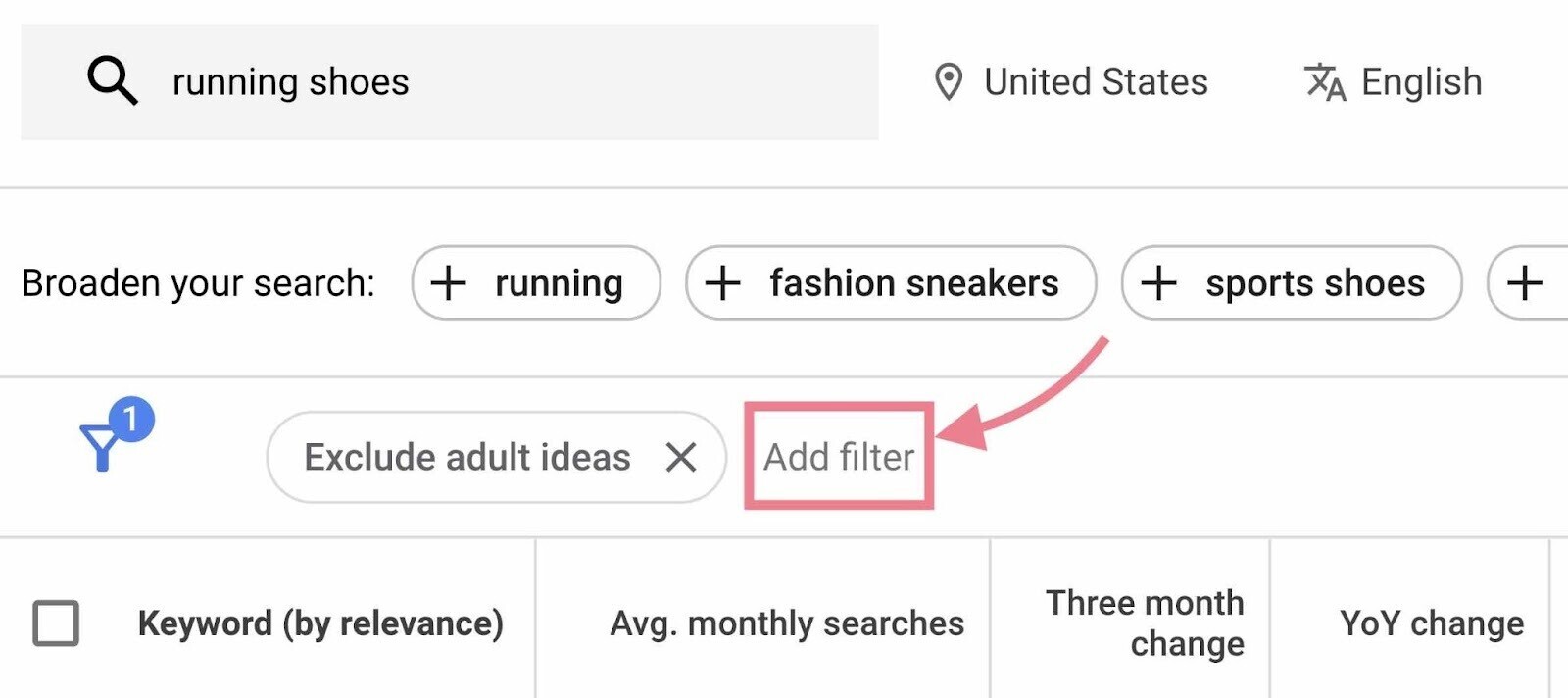
例如,如果只想查看越野跑鞋,可以點擊“關鍵字”,選擇“包含”,然後輸入“trail”。
然後,點選Apply。
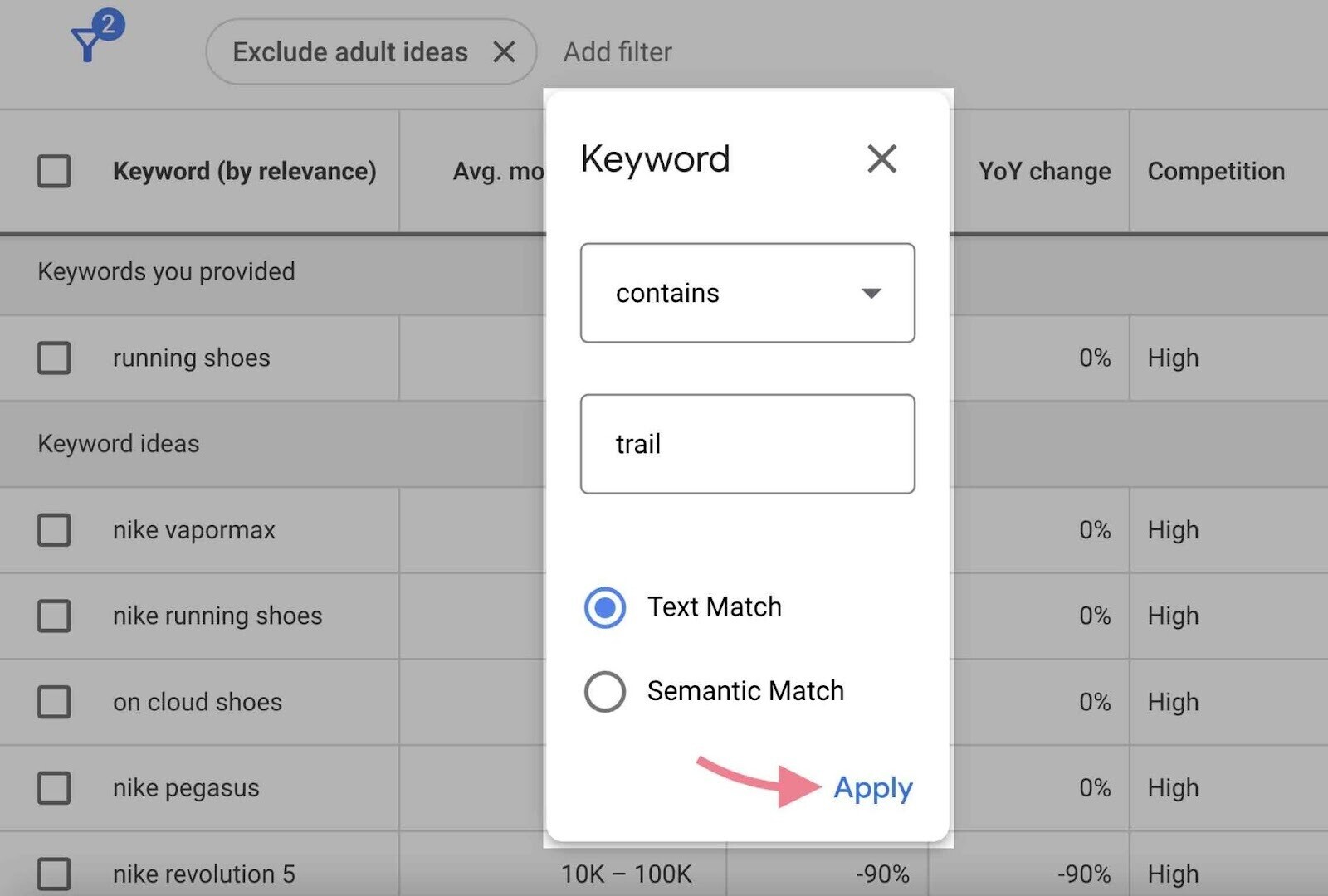
現在,形成了「耐吉越野跑鞋」的大量關鍵字創意清單。
可以將此策略套用到所有類型的關鍵字。並根據需要進行過濾。
尋找搜尋量高的關鍵字
關鍵字搜尋量是一個指標,顯示(平均)人們在給定時間範圍內搜尋關鍵字的頻率,通常每月。
這是一個需要檢查的重要指標,因為關鍵字的搜尋量越高,產生的流量就越多。
使用關鍵字規劃工具尋找搜尋量較高的關鍵字。
首先,轉到“發現新關鍵字”,輸入種子關鍵字並點擊“取得結果”。
(種子關鍵字是一個非常廣泛的關鍵字,它描述了想要排名的主題所在的行業。例如,如果銷售跑鞋並想要尋找相關關鍵字,種子關鍵字可能是「跑鞋」。 )
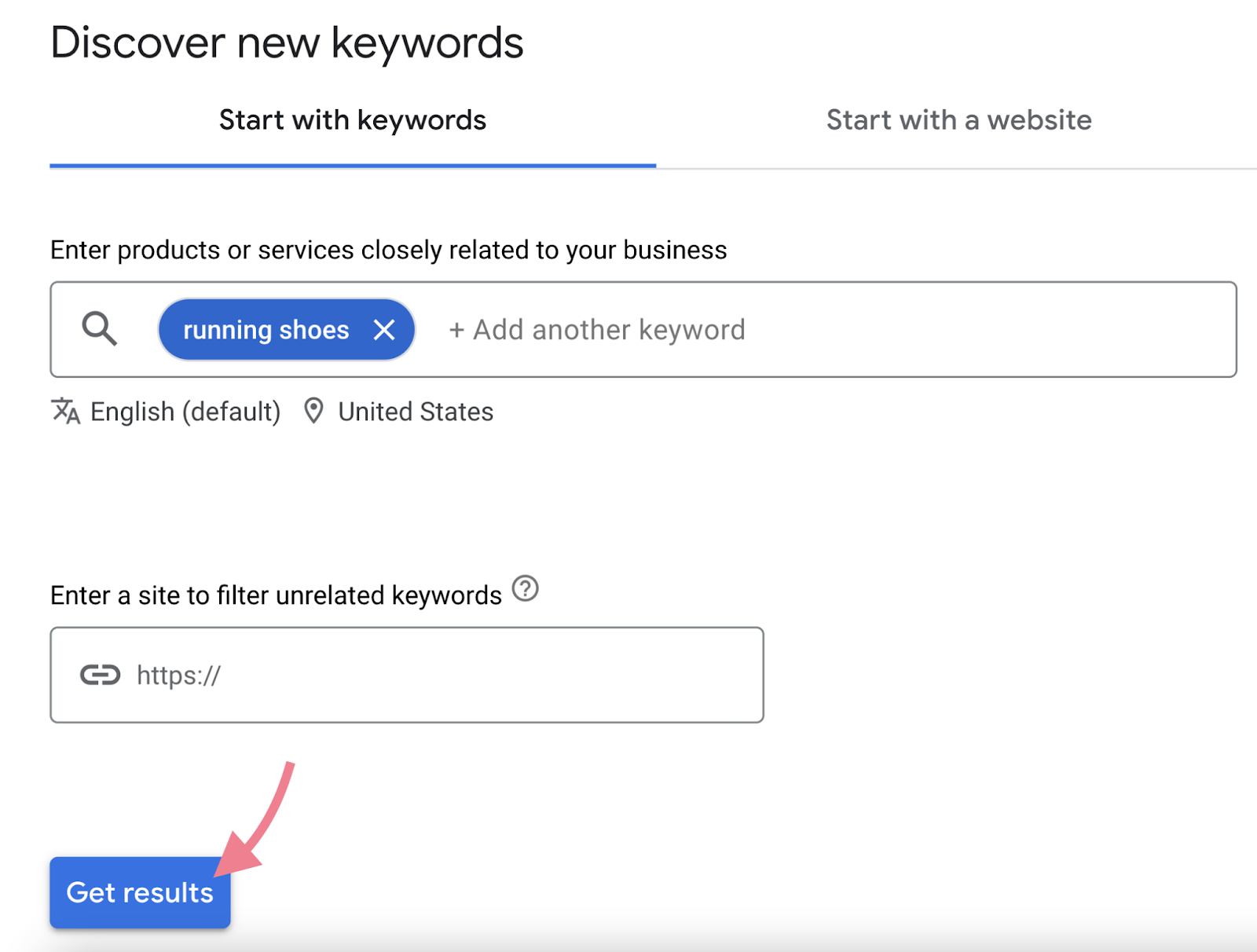
在標示「平均搜尋量」的欄位中看到關鍵字的搜尋量。每月搜尋量。 」
立即開始體驗Semrush
獲得所有工具箱的全部權限,為期7 天。可以隨時取消。
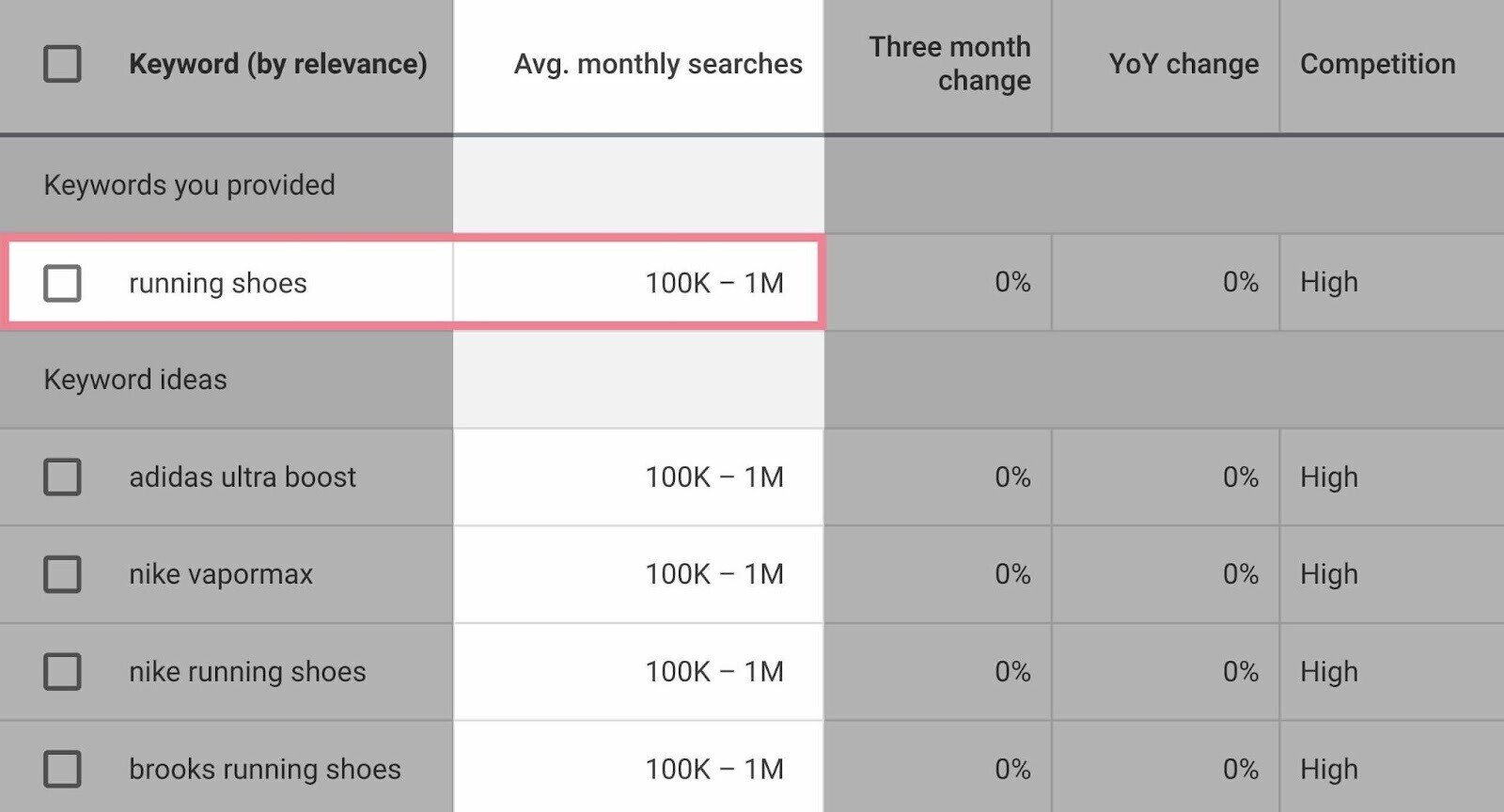
點擊“平均」。每月搜尋量」列依搜尋量最高的關鍵字排序。
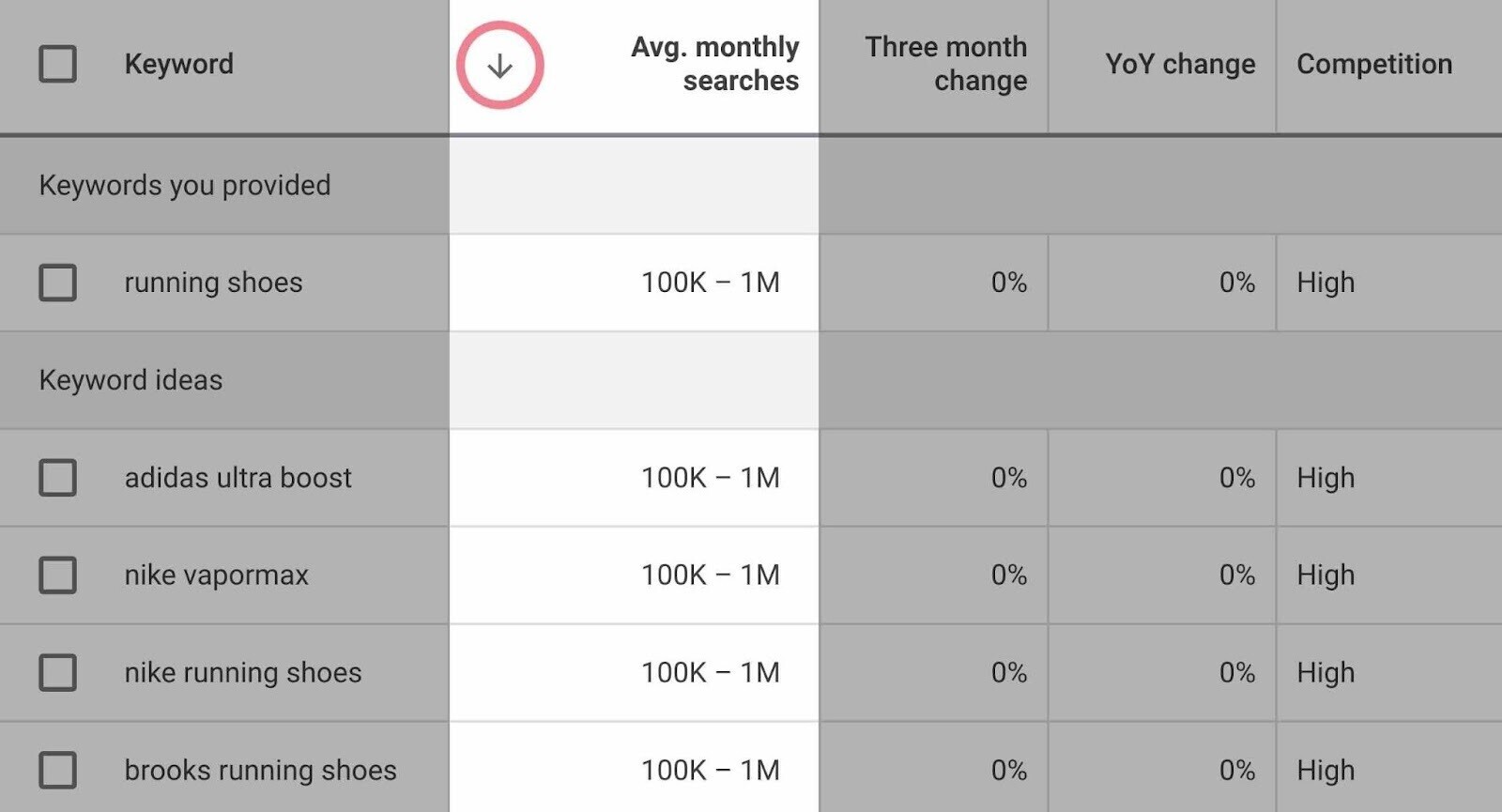
在這裡看到大量重要數據。但是,關鍵字規劃師的指標有兩個主要問題。
一是,每月平均搜尋量。這個數據非常廣泛,而且不同關鍵字之間非常相似。
例如,這兩個關鍵字的搜尋量均為「100K – 1M」。這是一個很大的範圍。
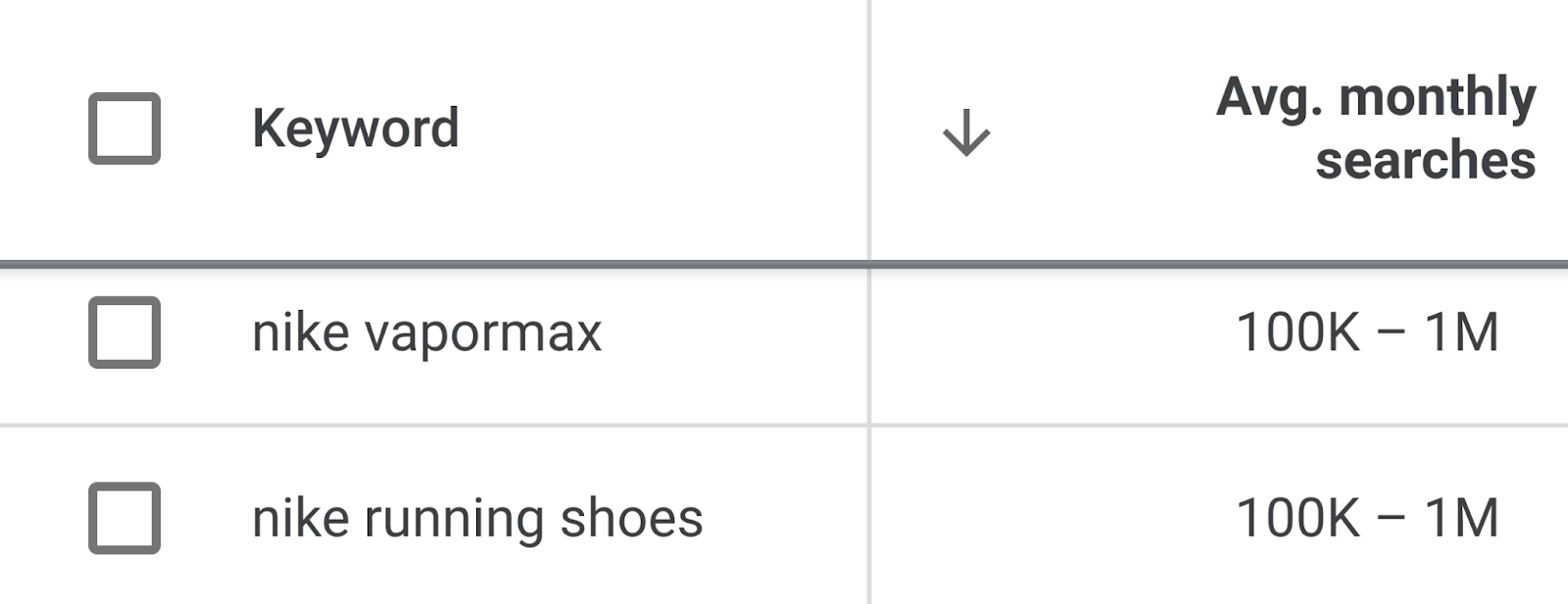
但如果透過Semrush 的關鍵字概述工具運行這兩個關鍵字,會看到兩個截然不同的搜尋量。
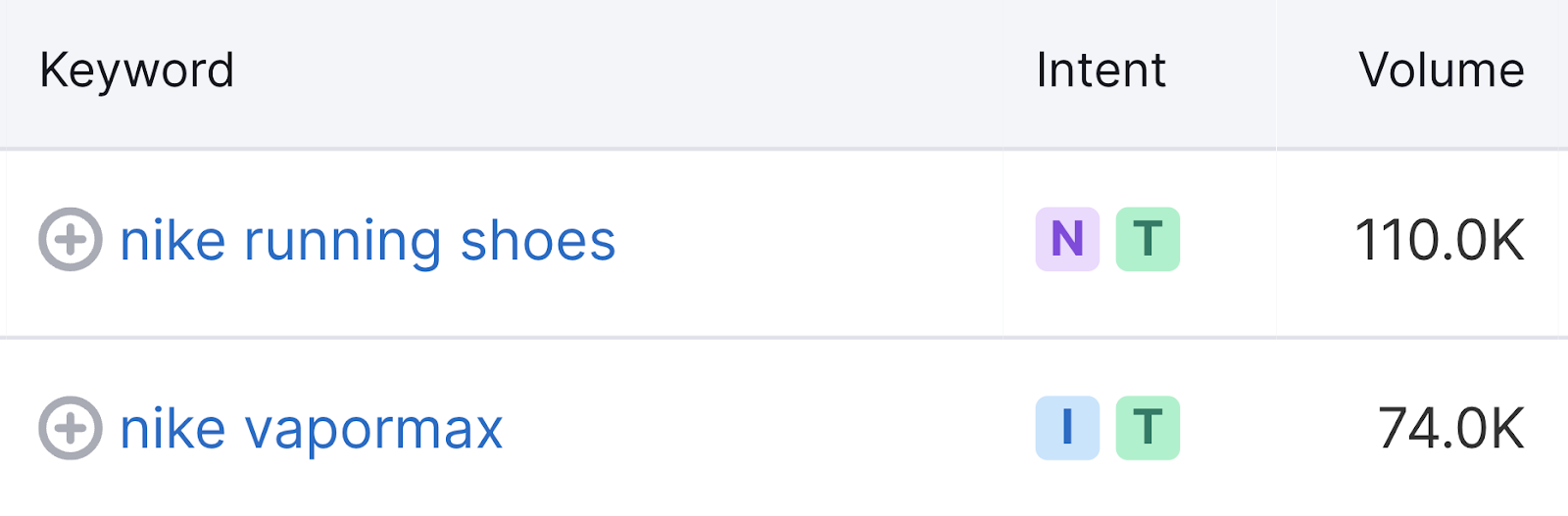
其中一個每月的搜尋量比另一個多約36,000 次,而且兩者的搜尋量都沒有接近100 萬。
另一個問題是,關鍵字規劃師無法準確告訴關鍵字的競爭程度。
例如,兩個關鍵字都顯示“高”競爭。
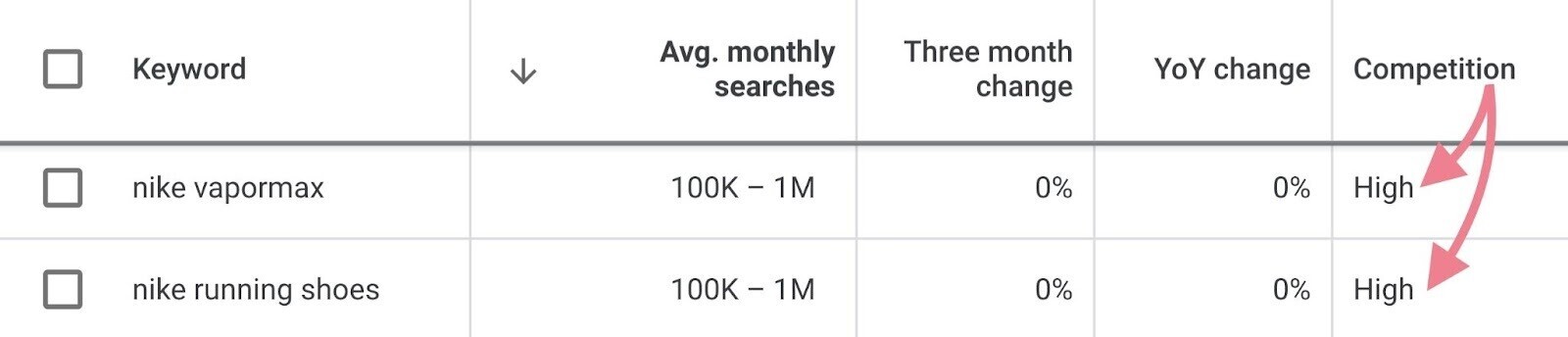
但這指的是關鍵字對廣告的競爭程度,不是自然搜尋。
如果在關鍵字概述中檢查這兩個關鍵字,則會看到標示為「KD%」的列。」
KD% 衡量關鍵字難度,它顯示了該關鍵字在Google 上排名前10 的結果的難度。
百分比越高,獲得第一頁排名的難度就越高。
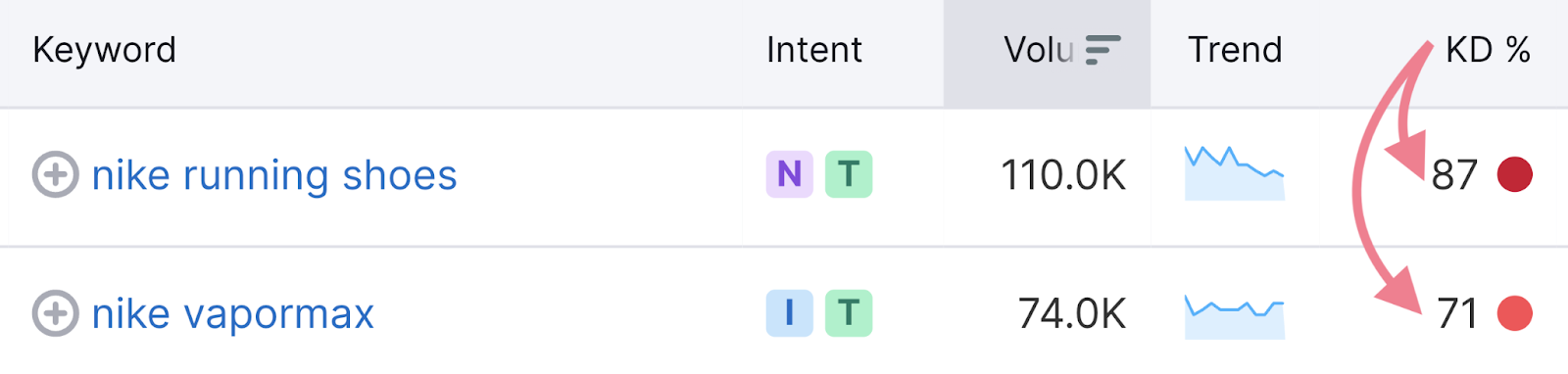
底線是什麼?
可以使用關鍵字規劃工具來尋找關鍵字和主題提示。但是,需要一個額外的工具來提供更準確的自然搜尋資料庫來了解全貌。
尋找特定位置的搜尋量
Google Keyword Planner 還允許尋找特定州或城市的關鍵字搜尋量,而不僅僅是國家。
如果進行本地SEO,這會派上用場。
例如,在美國,「跑鞋店」的每月搜尋量估計為1 萬到10 萬次。
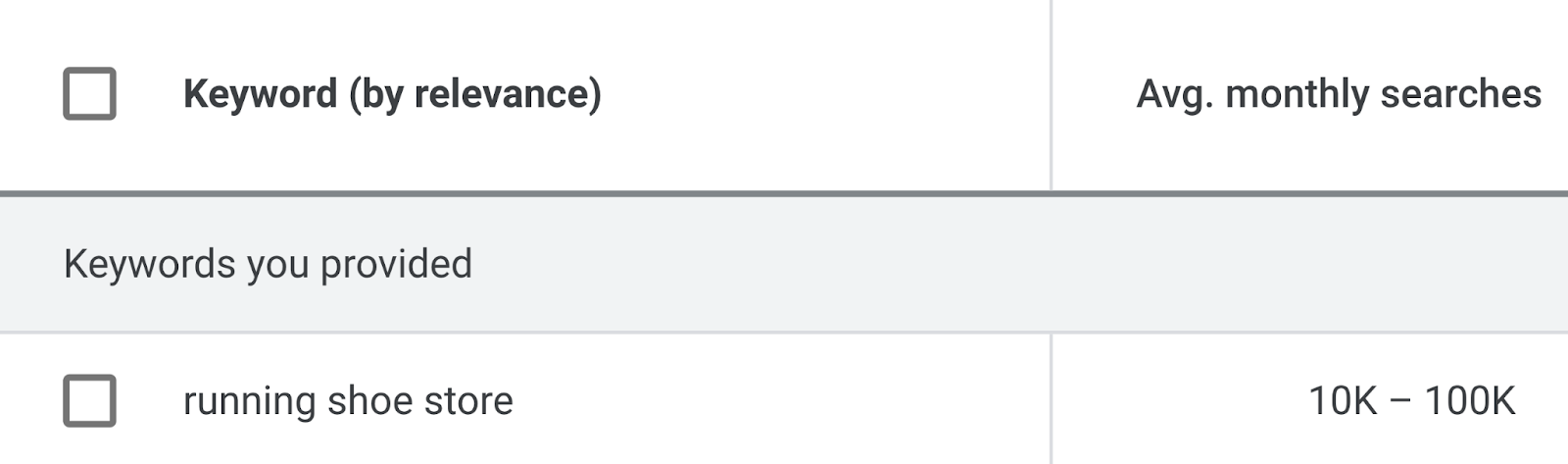
將位置更改為“佛羅裡達州邁阿密”,以查看平均每月搜尋量的變化。
點擊頁面頂部的“位置”圖示。將會彈出一個視窗:
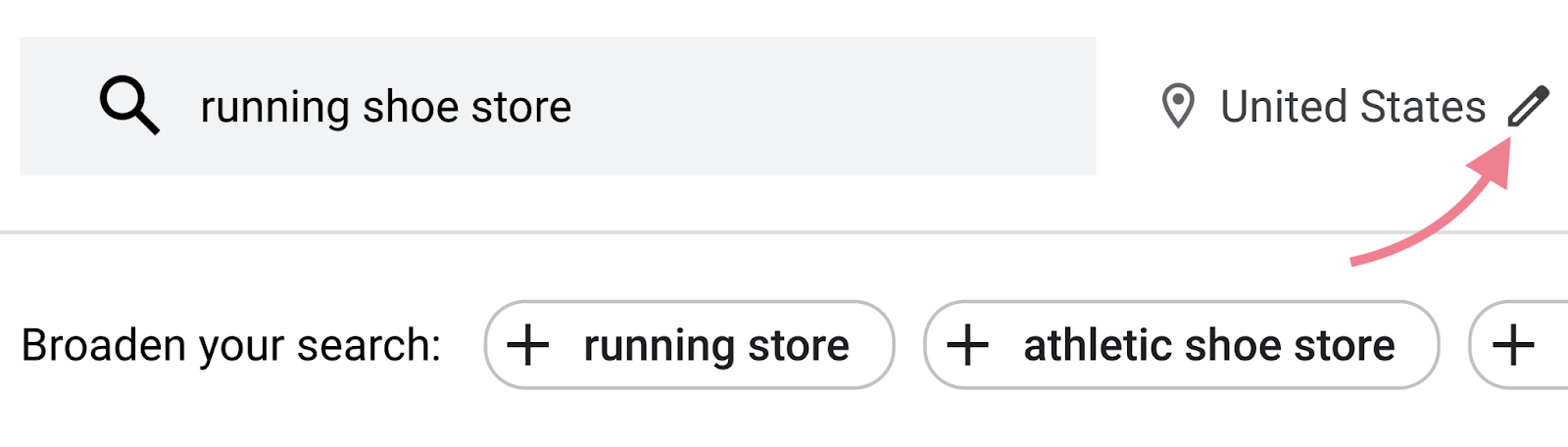
輸入新位置。然後點擊要刪除的位置旁邊的“X”。
然後,點擊“保存”。
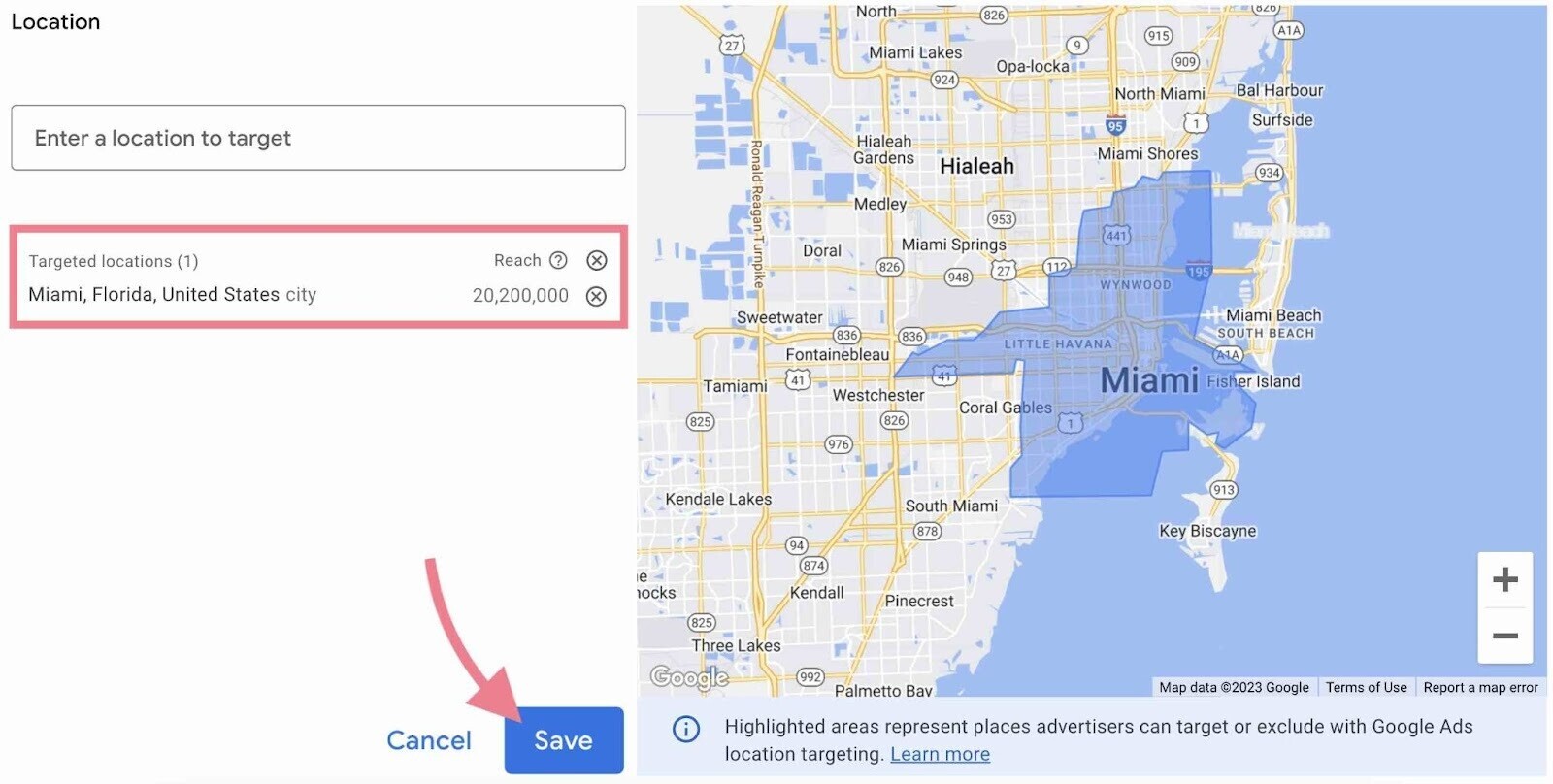
WPForms – 最適合初學者的拖放WordPress 表單外掛。
現在,看到邁阿密「跑鞋店」的本地搜尋量。每月平均有100 到1K 次搜尋。與之前的數字截然不同。
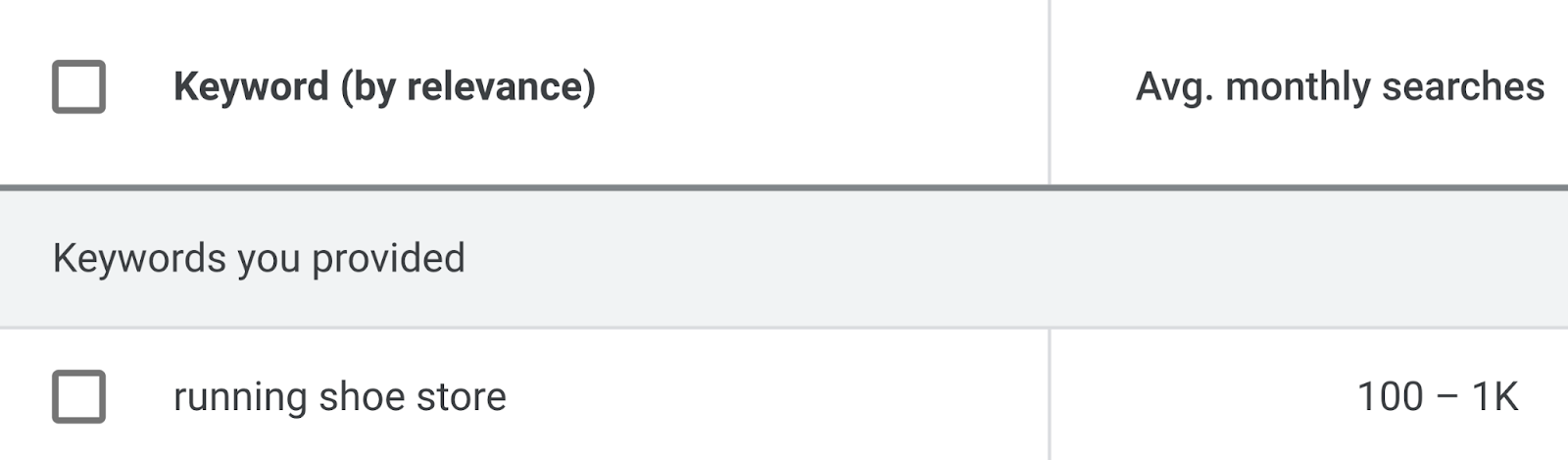
而且,還可以深入研究。
這次,透過「取得搜尋量和預測”選項運行關鍵字。然後點擊“預測”。
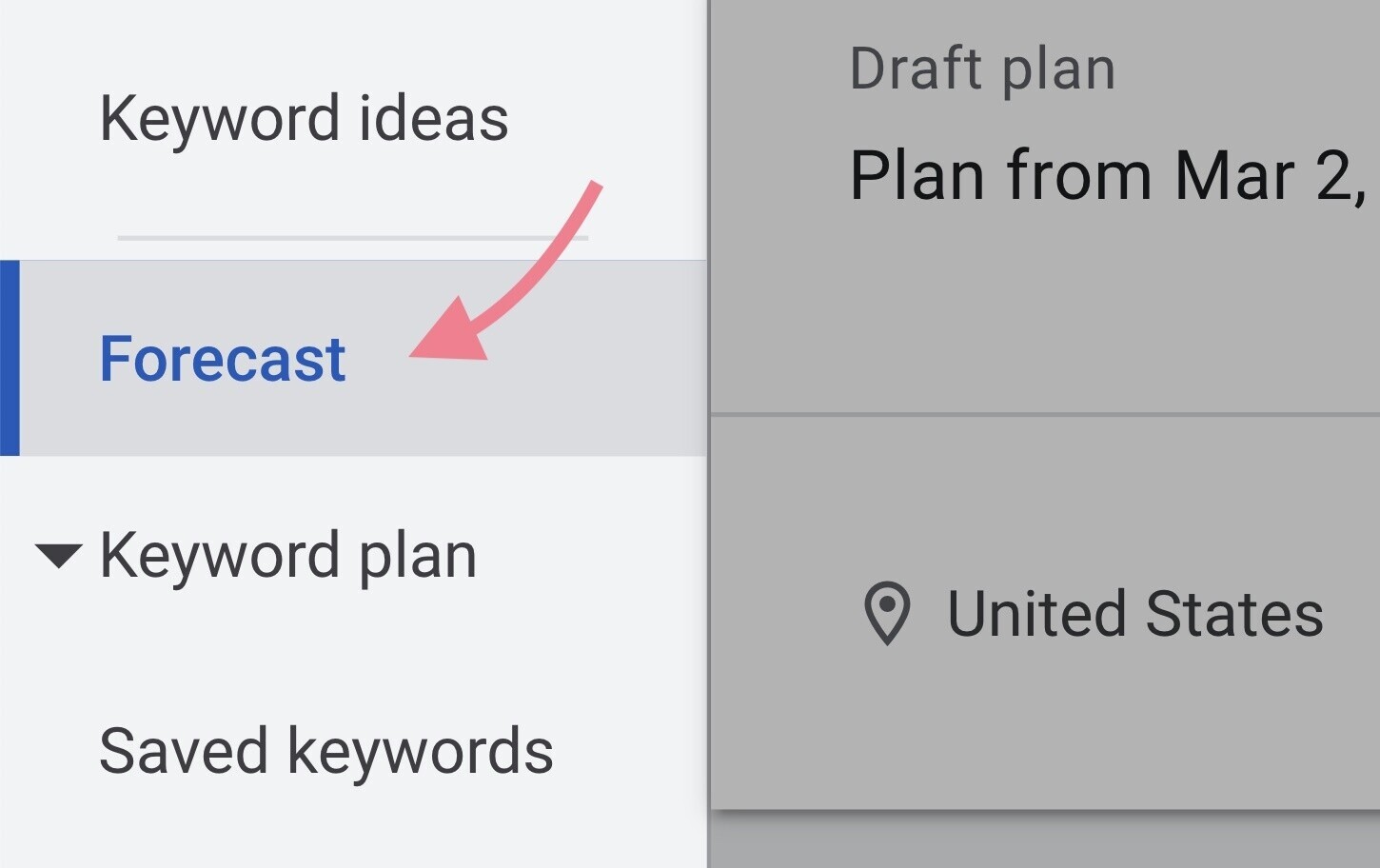
向下滾動,看到一個標有“排名」的框。
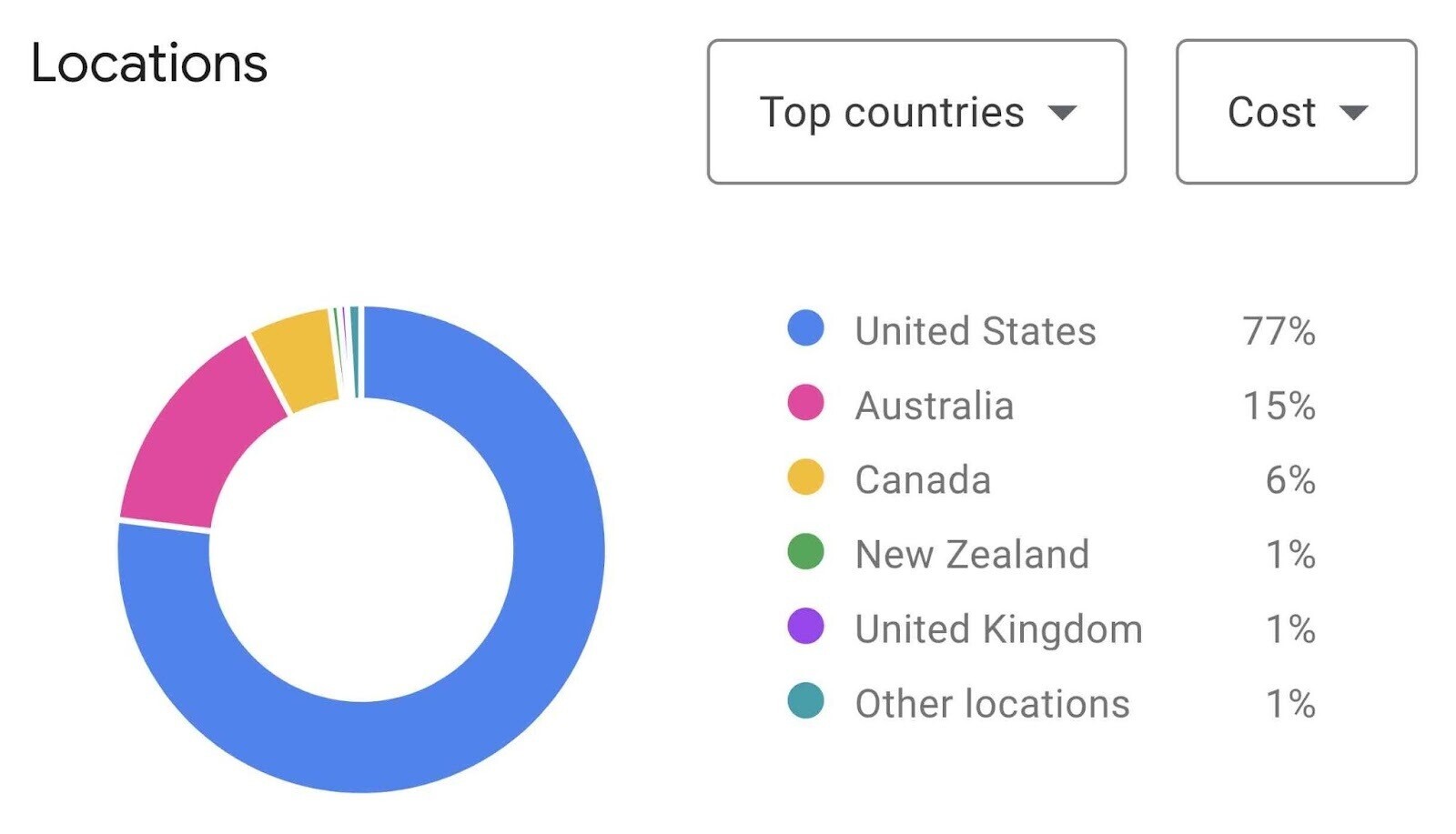
點擊頂部的“位置”圖標,然後新增或刪除任何位置。
例如,假設選擇“美國”。
將立即看到最重要的州的更詳細的細分。
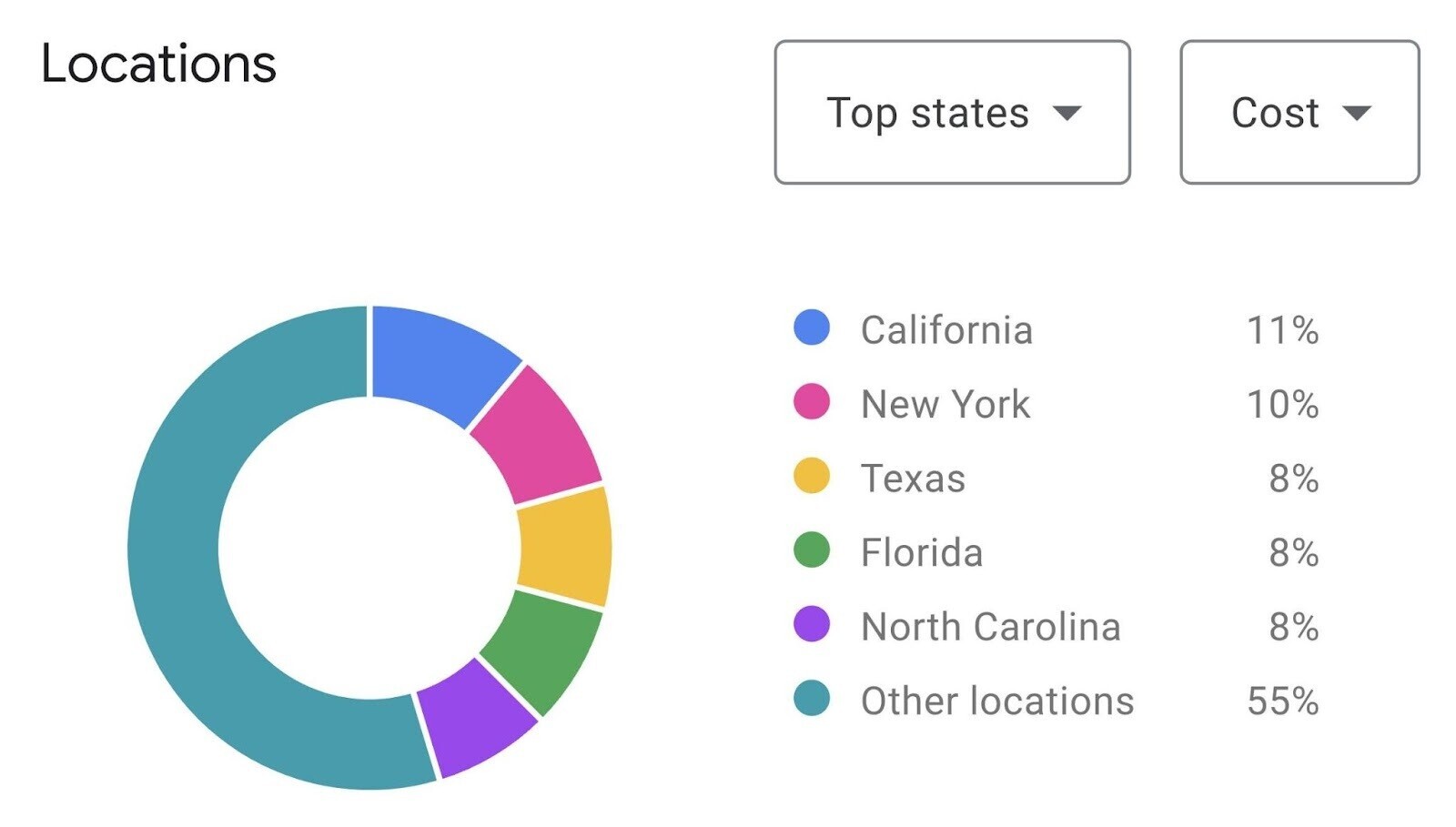
如果點擊該下拉選單,將看到更精細的選項。可以選擇最重要的縣、直轄市、城市,甚至是最重要的郵遞區號。
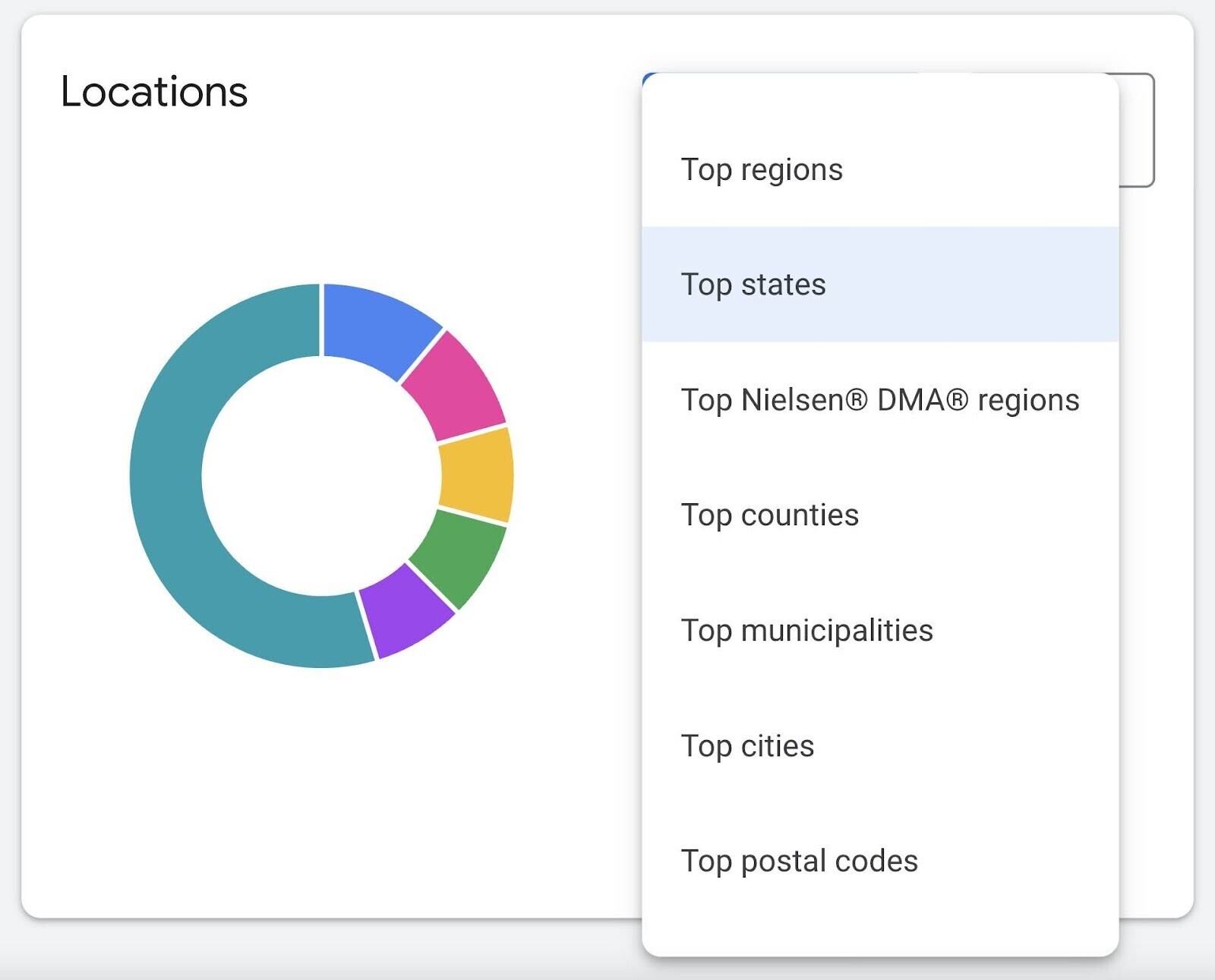
使用此策略來指導本地的SEO 工作。
例如,如果有多個商店,可以查看哪些特定位置對特定關鍵字的搜尋量較高,這將決定要發布哪些特定於位置的頁面。
尋找長尾關鍵字
長尾關鍵詞是更長、更具體的搜尋查詢,往往具有相對較低的搜尋量和較低的競爭。
但不要讓低搜尋量欺騙了您。
由於長尾關鍵字非常具體,因此它們也往往會帶來非常有針對性的流量。
例如,如果某人搜尋「nike Air Zoom Pegasus 37 Flyease」(搜尋量相對較低的關鍵字),則很可能非常接近購買。
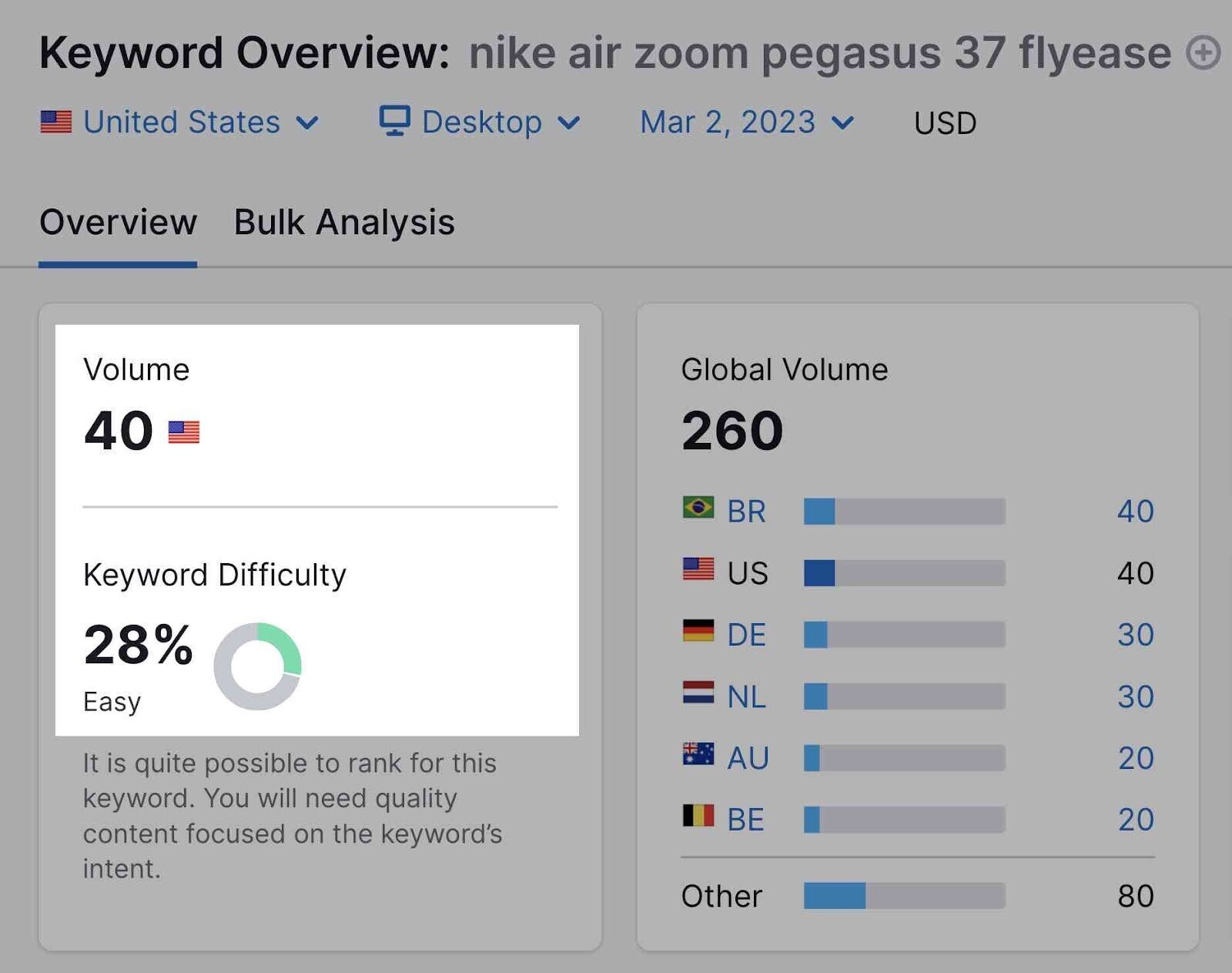
而搜尋running shoes(搜尋量非常高的關鍵字)的人可能還沒有選擇特定的品牌或鞋子。
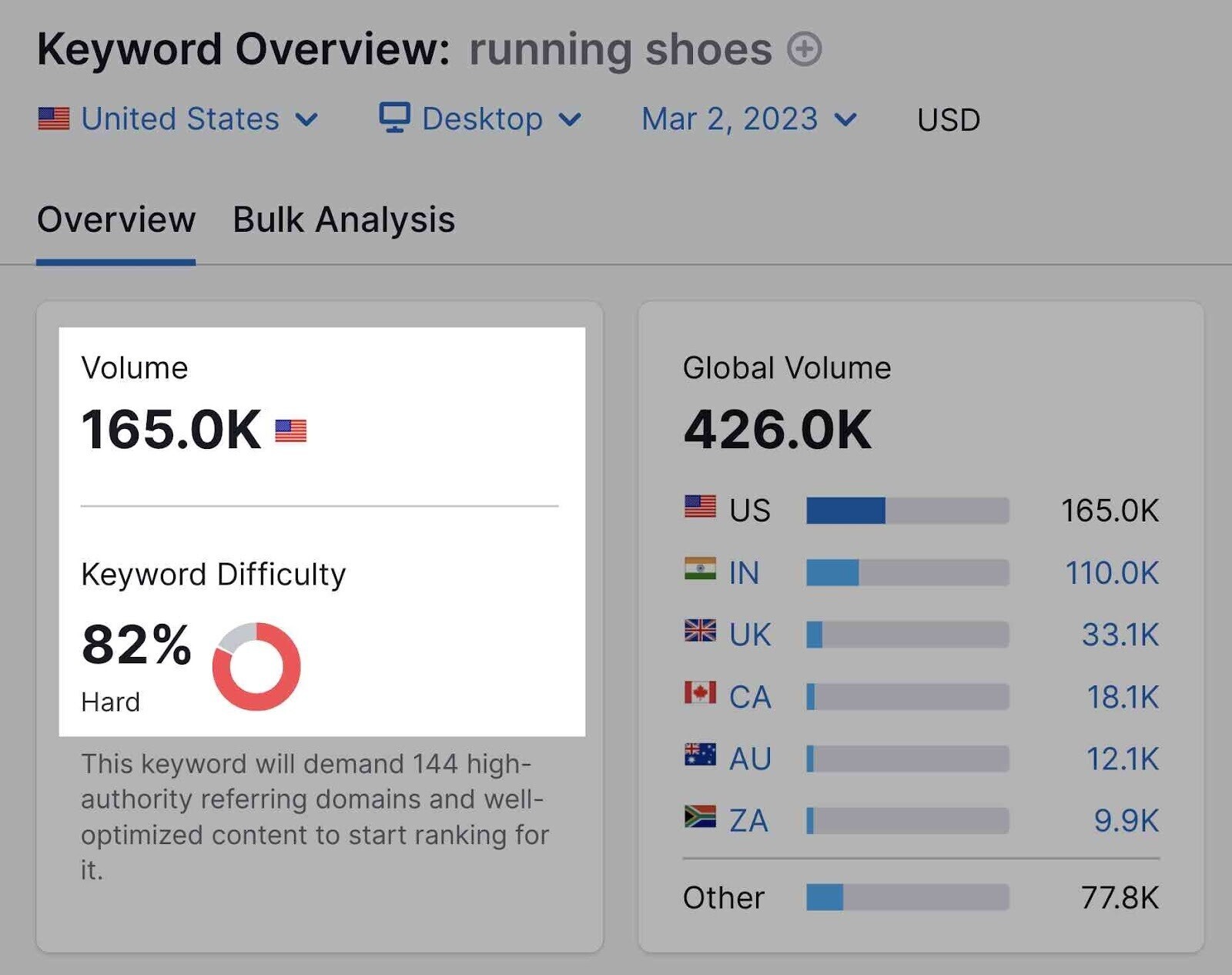
透過對每月平均搜尋量從低到高進行排序,可以在關鍵字規劃師中找到長尾關鍵字。
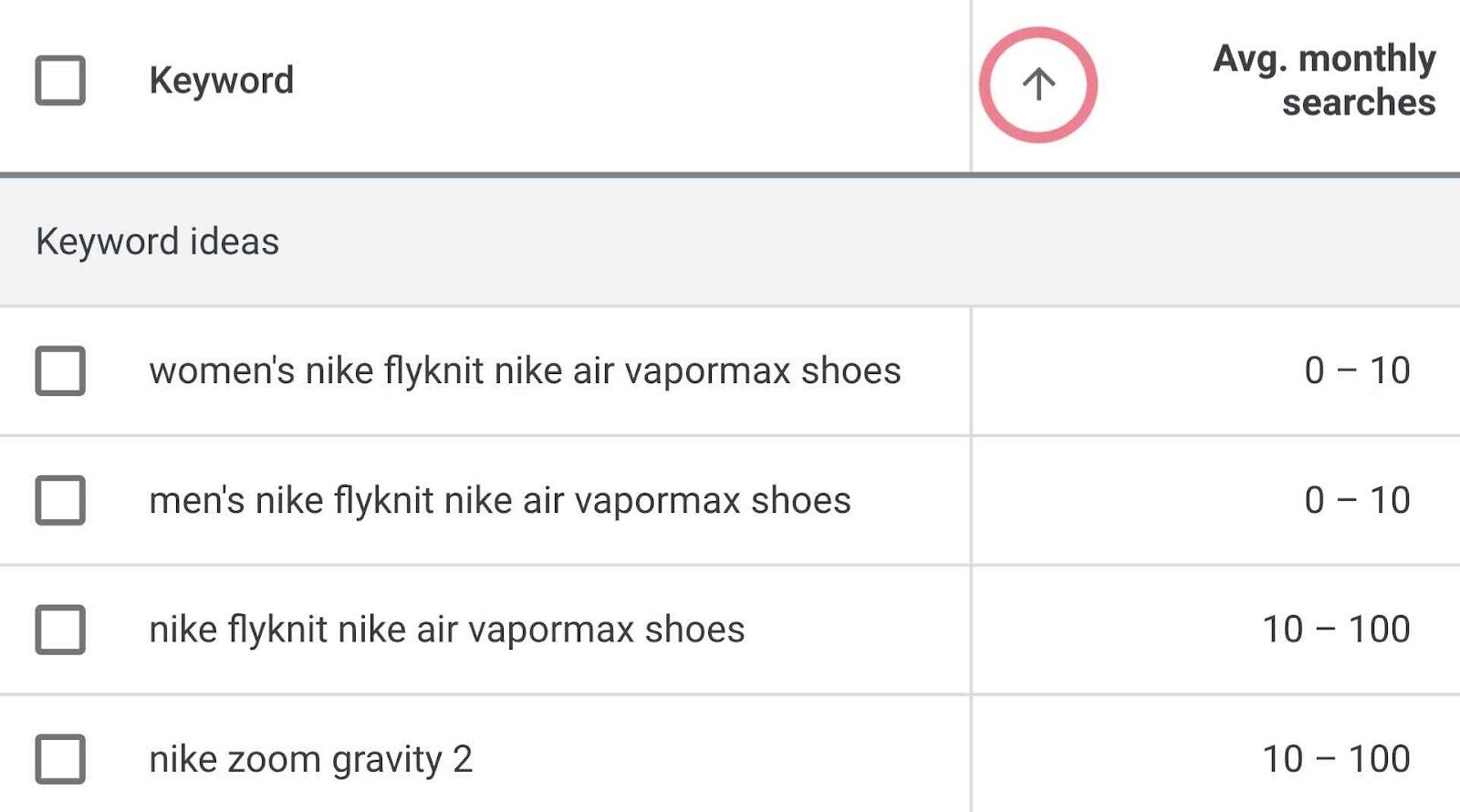
在這種情況下,可以看到種子關鍵字running shoes 的大量長尾關鍵字。
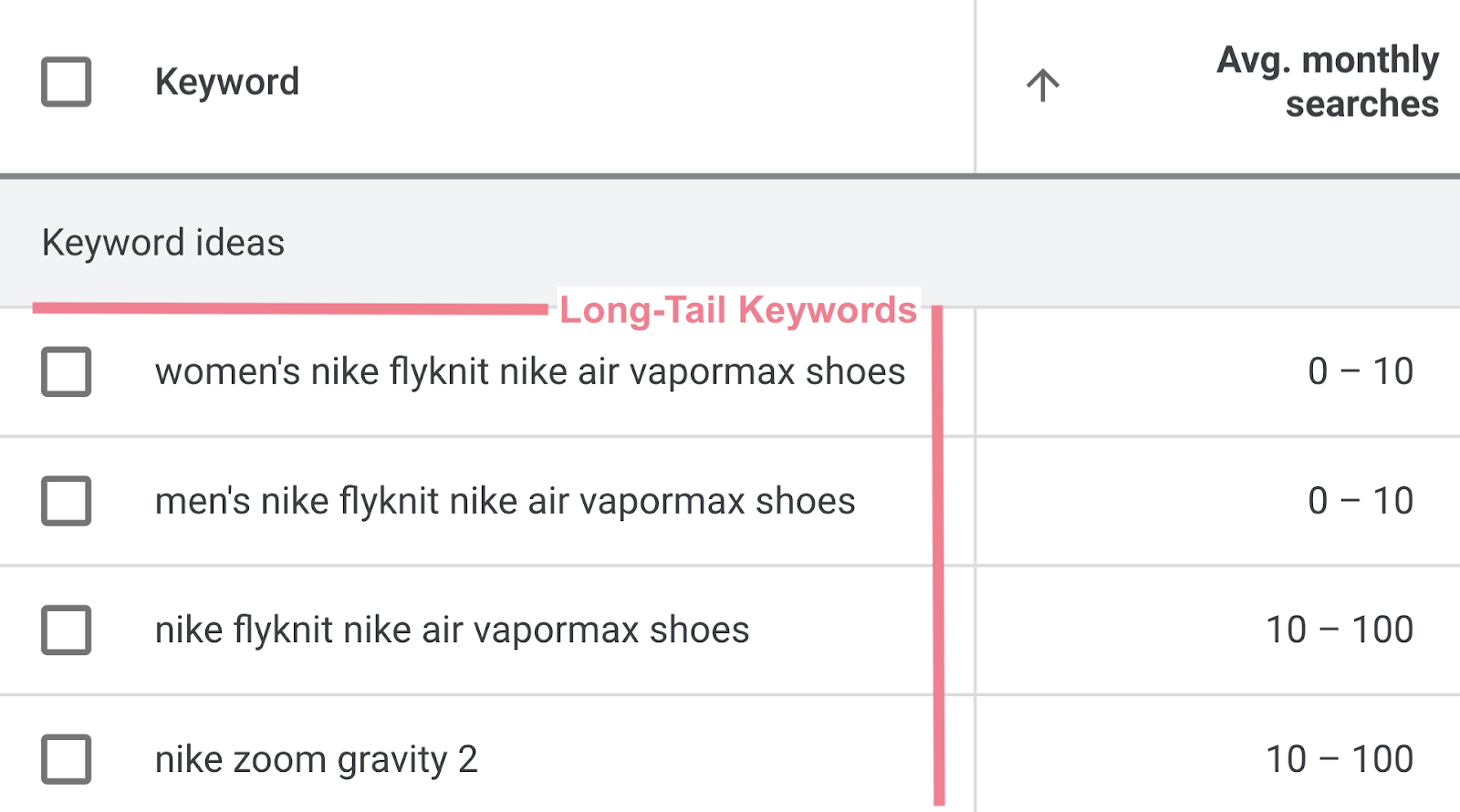
問題又是,無法看到這些關鍵字的競爭力(或沒有競爭力)。
例如,如果將“best running trainers for Women”插入關鍵字概述中,會發現該關鍵字非常有競爭力。
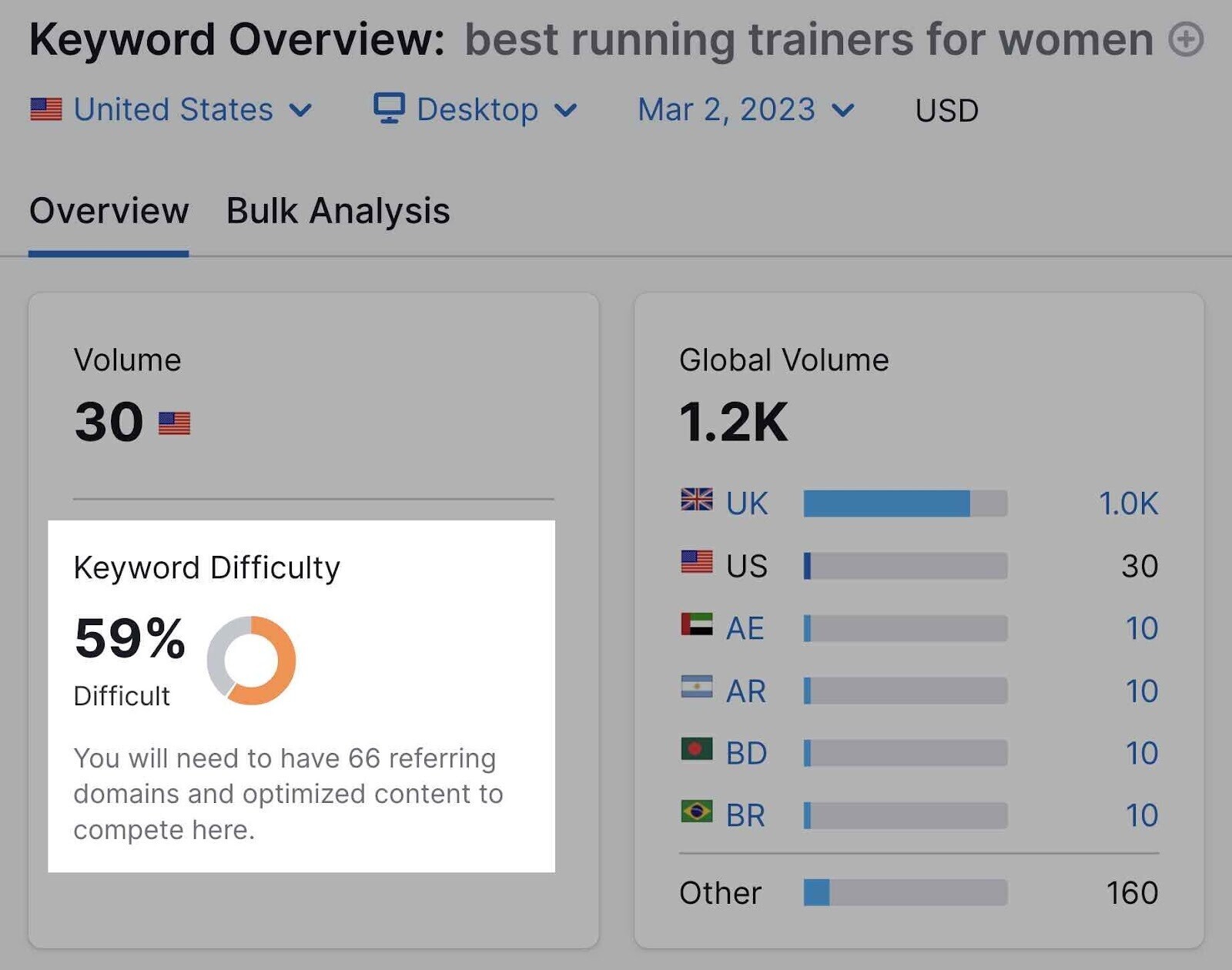
另一方面,「nike Zoomgravity 2」顯示出非常低的關鍵字難度。
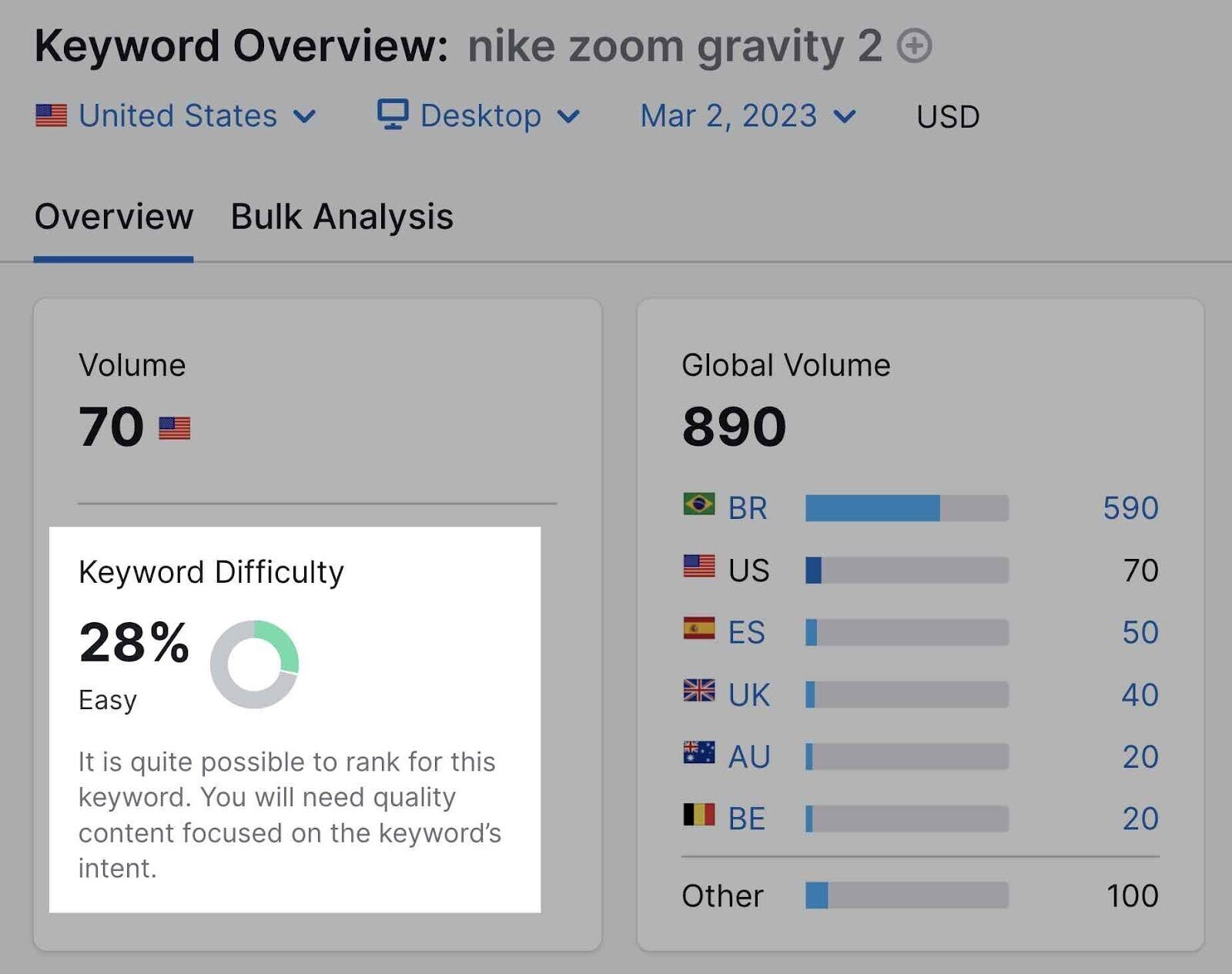
再次強調,一定要使用第三方關鍵字研究工具來檢查關鍵字難度等重要指標。
Google 關鍵字規劃師PPC 使用案例
打算將Google Ads 用於PPC 廣告系列嗎?使用上面提到的SEO 策略,以及針對PPC 的更具體的策略。
查找低競爭關鍵詞
還記得關鍵字規劃工具「競爭」指標對於SEO 沒有多大用處嗎?
這對於PPC 關鍵字研究非常重要,它會顯示針對給定關鍵字投放廣告的競爭力,特定於選擇的位置。
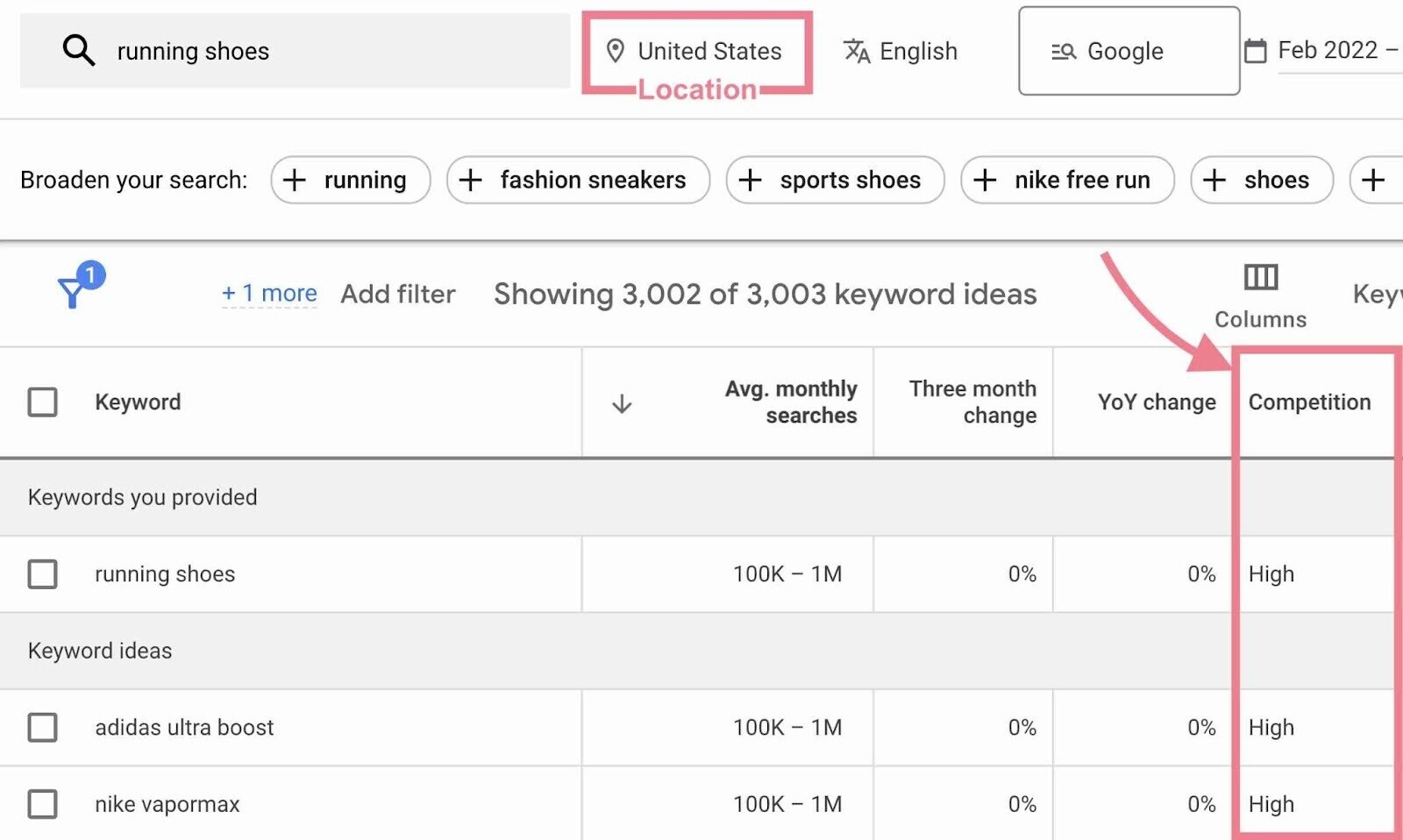
競爭程度(低、中或高)取決於相對於: Google 上所有關鍵字對每個關鍵字出價的人數。
如果Google 沒有足夠的數據,就會看到破折號(-)。
像這樣:
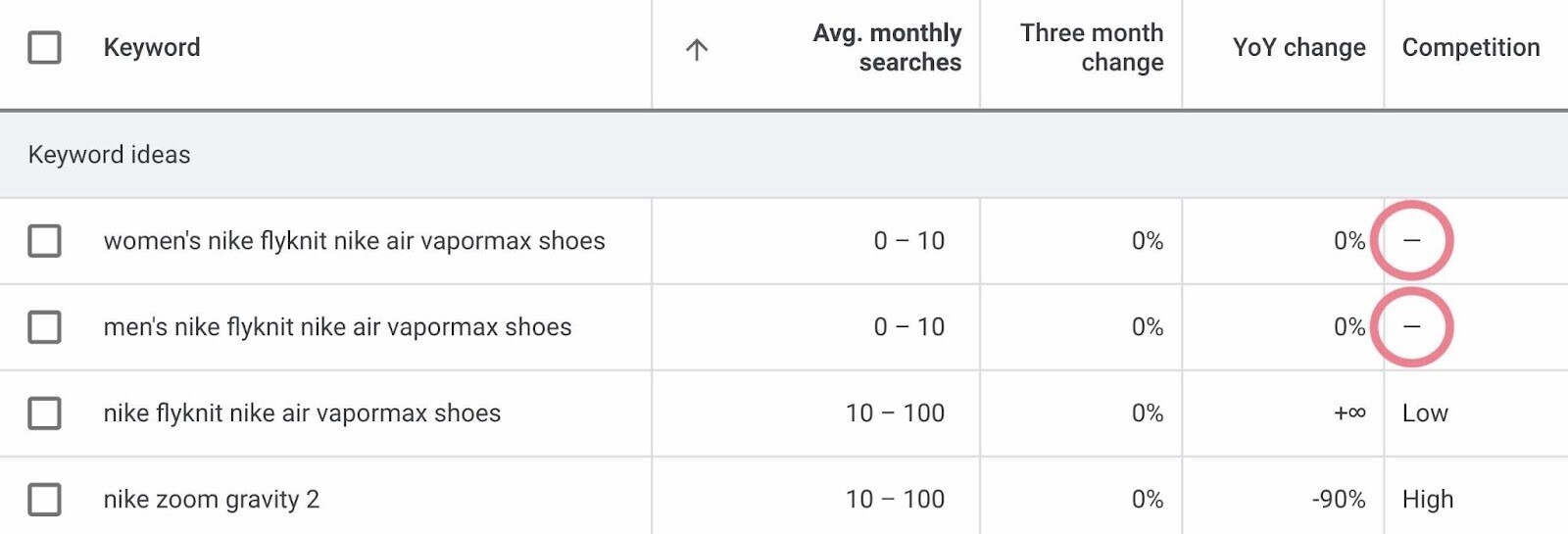
假設,運行廣告系列並正在尋找低競爭度的關鍵字,有兩個選擇。
可以點擊 competition 欄對列表進行排序。
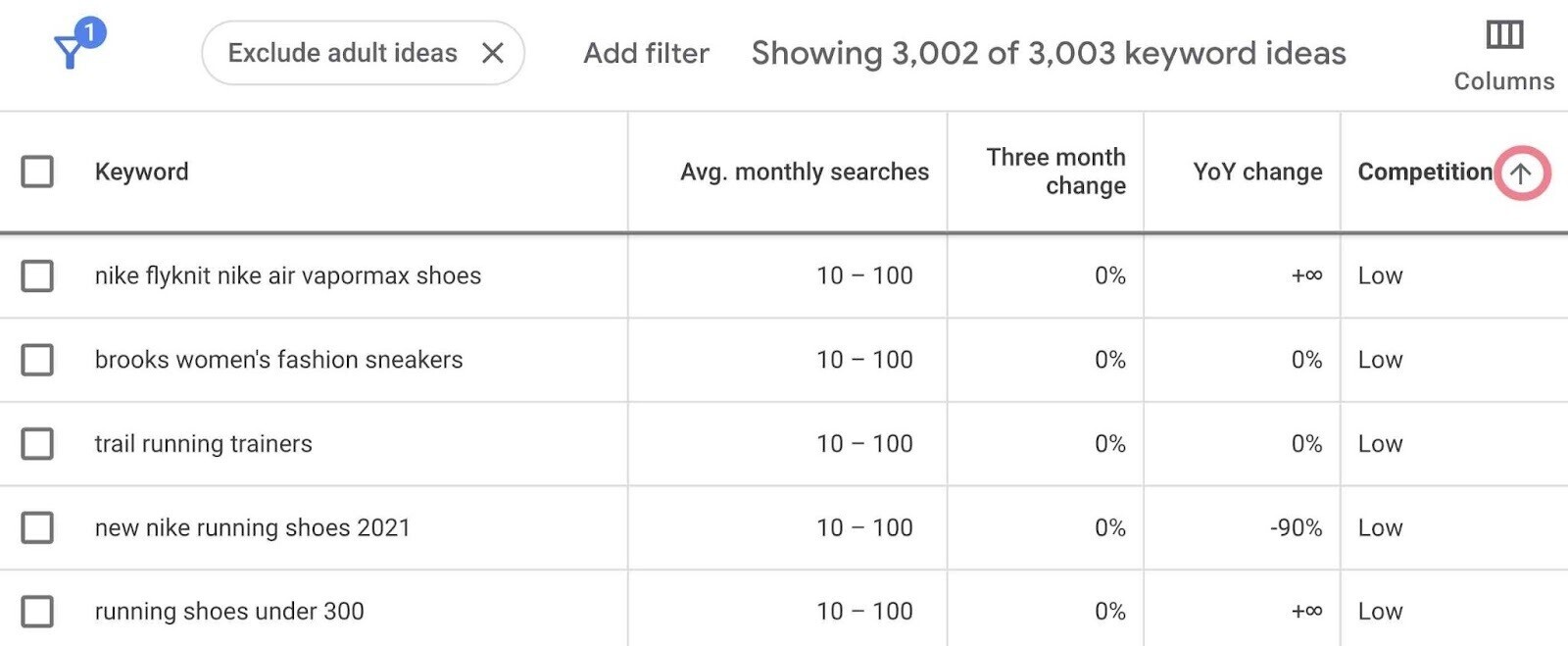
或者,過濾清單以僅顯示想要的競爭等級。
為此,點擊 add filter 並選擇 competition。
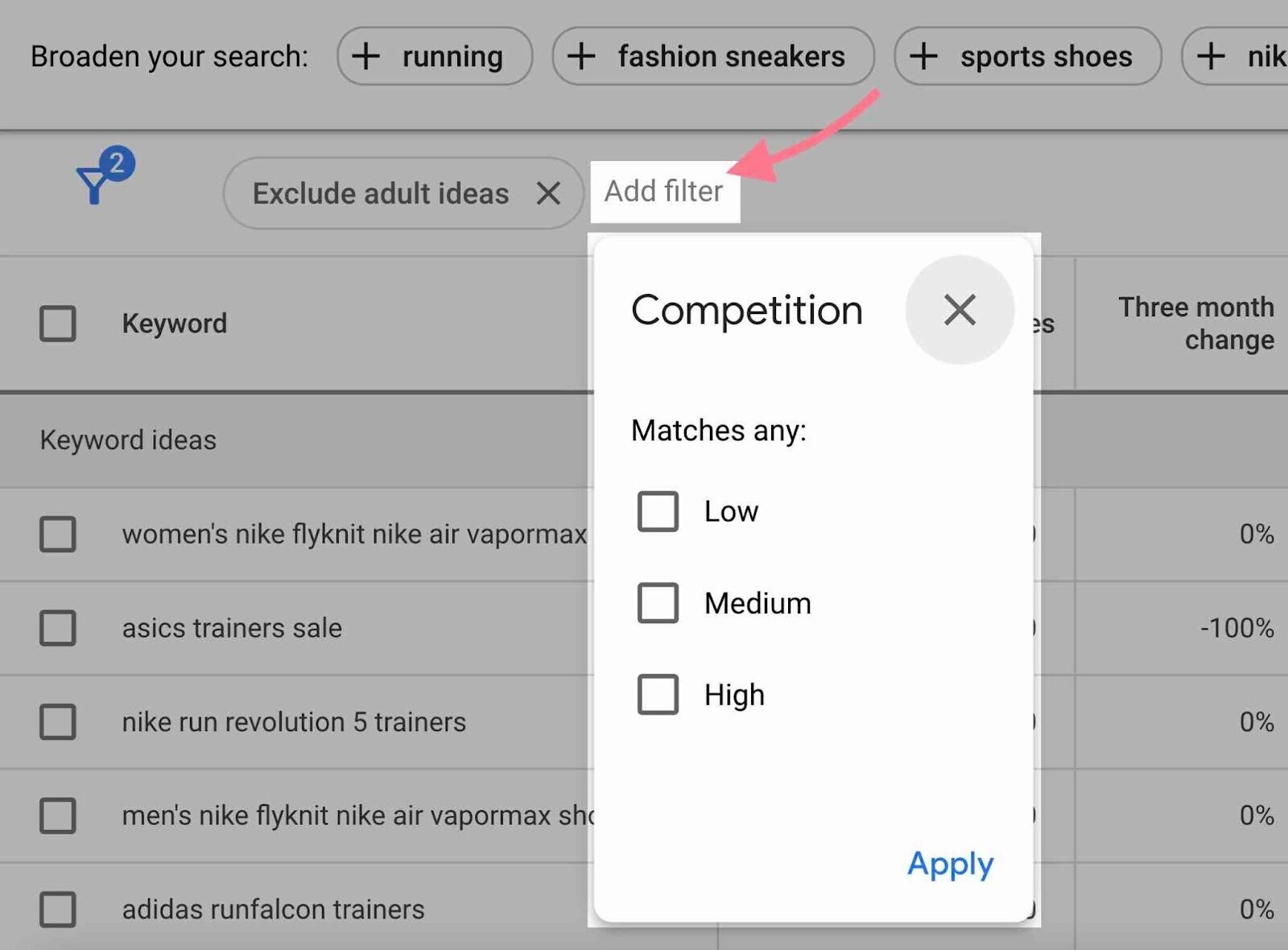
然後,選擇競爭等級。
在這種情況下,選擇“低”和“中」。然後點選“應用”。
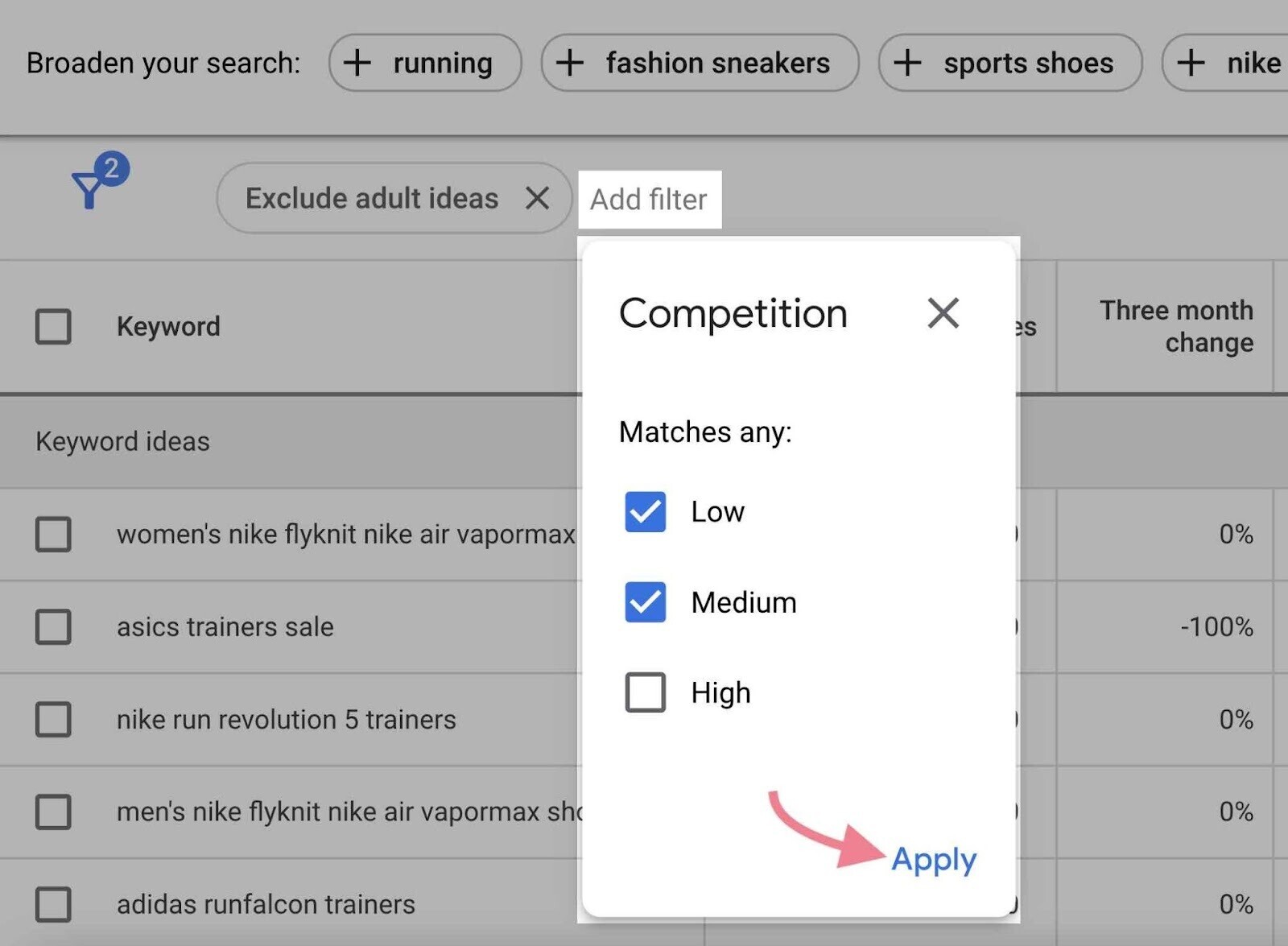
現在,按平均每月搜尋量和競爭程度較低的目標關鍵字對清單進行排序。
Impact Starter 版本:幾分鐘內即可啟動商家合作夥伴計劃
提供線上賣家使用影響者行銷和聯盟行銷的所有工具和資源:
- 自動配對合作夥伴
- 合作夥伴績效追蹤
- 促銷代碼創建和分發
- 透過即時聊天或電子郵件提供支持
- +更多!
價格:30 美元/月。 (30 天無條件退款)– 了解Impact 全球行銷平台
可以在此免費申請商家功能演示
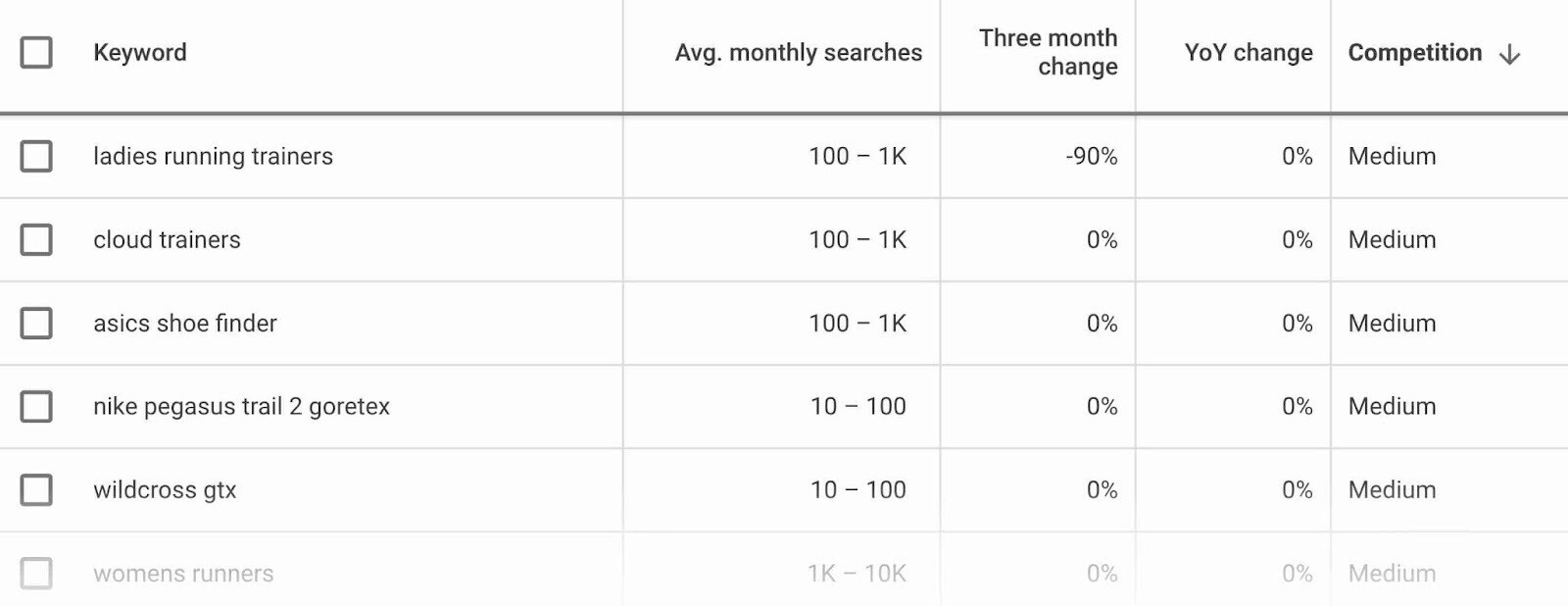
尋找突破主題
在關鍵字規劃器中,Google 提供了兩個有用的變化指標,「 YoY 」(同比)和“三個月變化”。
兩者都顯示了搜尋趨勢的變化,並可以幫助發現突破性主題。為此,只需將這些列從最高到最低排序即可。
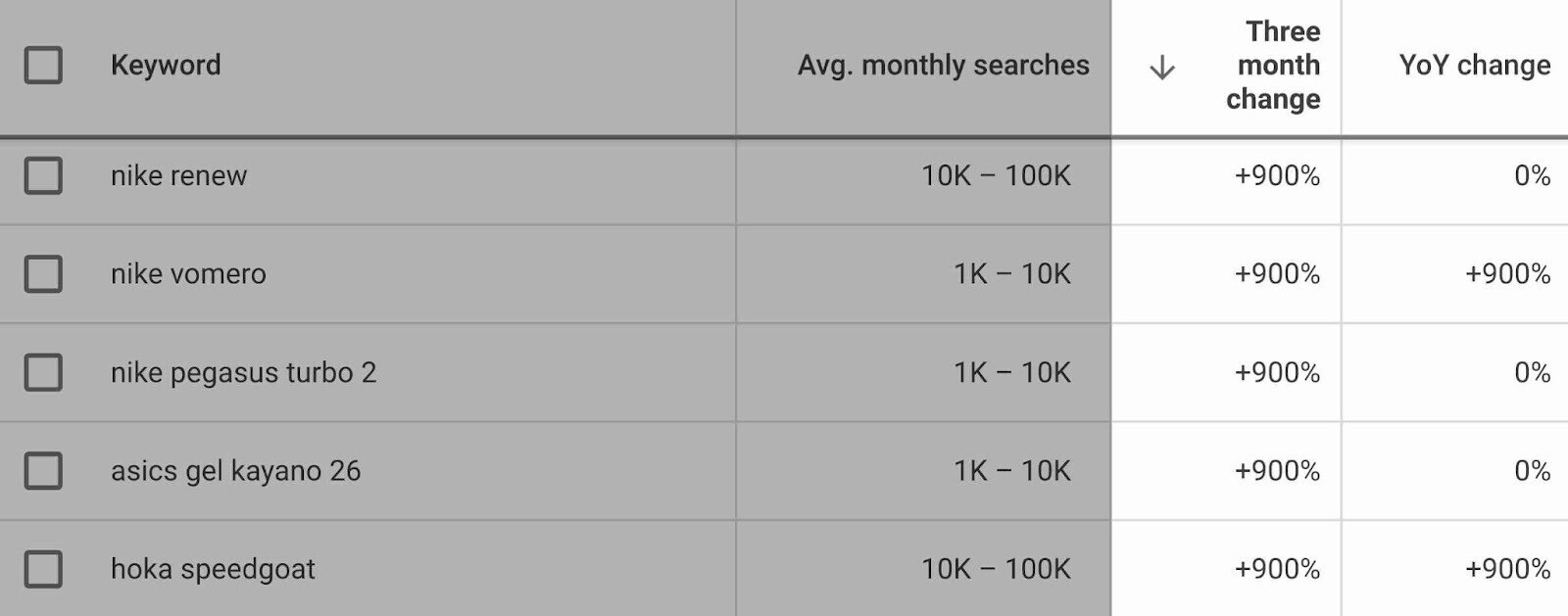
進入「馬拉松跑鞋」。
看到「hoka 半程馬拉松」同比增長了900%,並且三個月的變化有所增加。
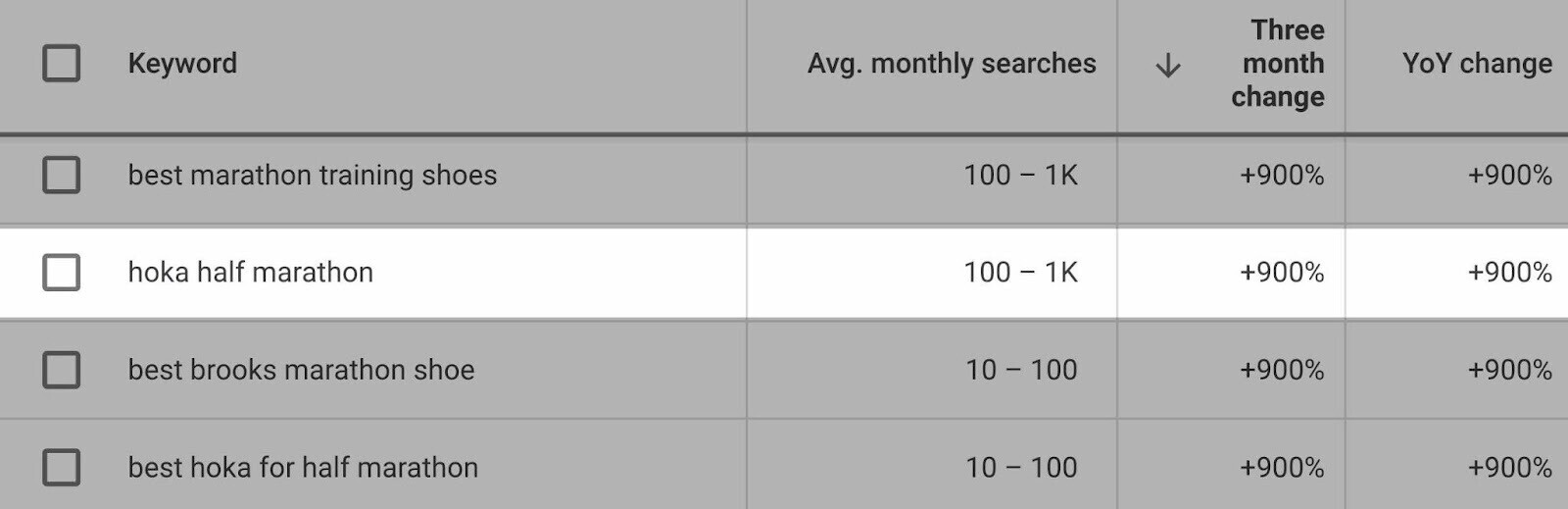
如此大幅度的成長意味著投資該產品可能是個好主意。
例如,針對「hoka half marathon」鞋子運行特定的PPC 廣告系列,或為此特定產品建立產品評論頁面。
額外提示:也可以使用這些指標來查看哪些關鍵字不再值得投資。
運行相同的範例,可以看到關鍵字“eliud kipchoge nike Shoes”的同比和三個月變化為-90%。
意思是:
可能值得在這個關鍵字上減少投資,而在另一個搜尋趨勢更強的關鍵字上投資更多。
取得50 多個工具來改善SEO、內容行銷和競爭研究
進行關鍵詞研究
分析競爭對手
跟踪關鍵詞排名
創建排名的內容
自動報告
進行技術站點審核
免費試用50 多種產品。
分析競爭對手的關鍵字
可以使用關鍵字規劃工具來分析競爭對手的行為,可以看到什麼已經在起作用,並以他們的成功為基礎。
這很容易。
前往“發現新關鍵字”部分,然後按一下“從網站開始”。
然後,輸入主要競爭對手之一的URL。
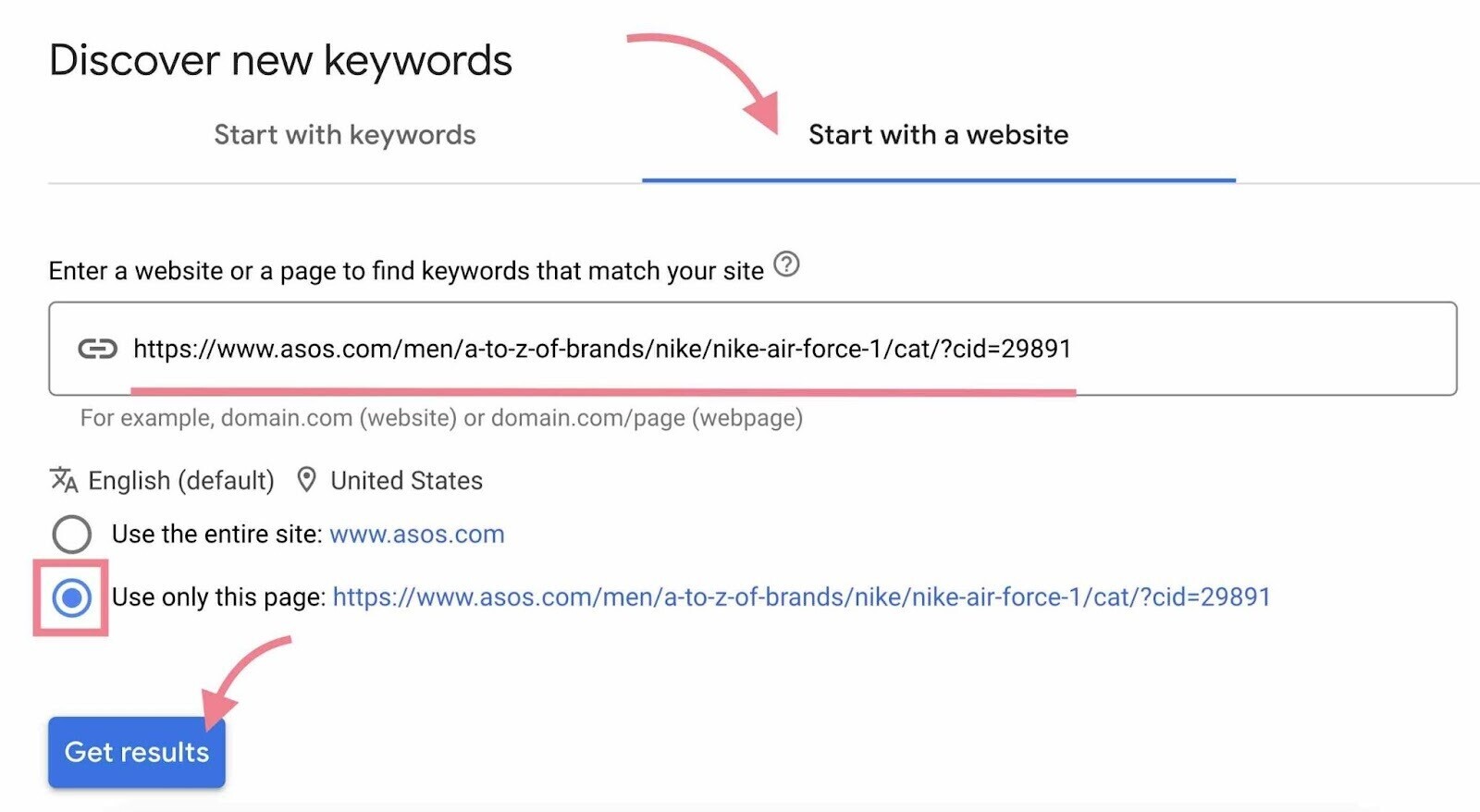
例如,使用Asos的Nike Air Force類別頁面,而不是使用「nike air Force」作為關鍵字。
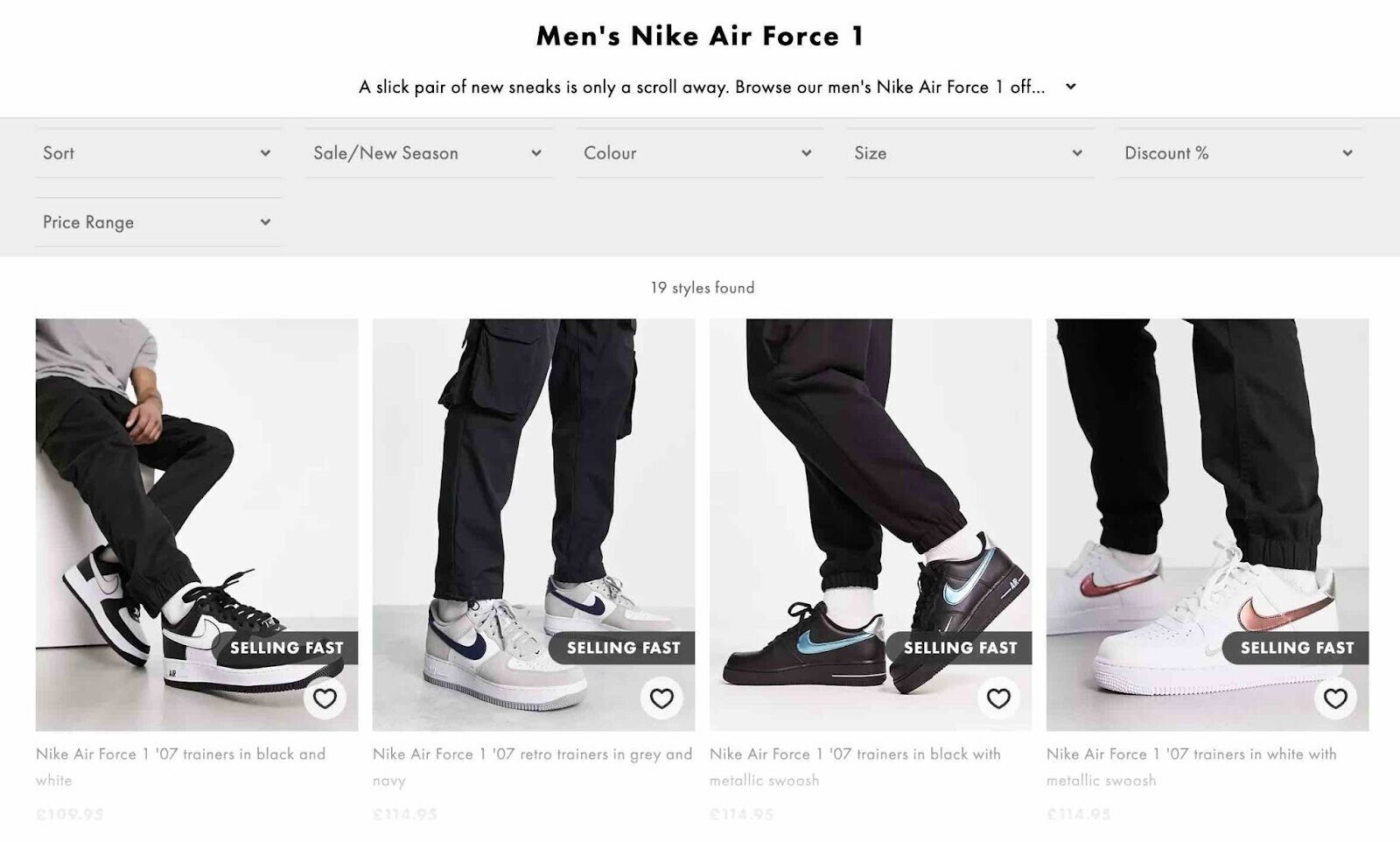
這次,看到不同關鍵字提示的清單。
這些是該特定頁面所針對的關鍵字,它可以建立PPC 策略。
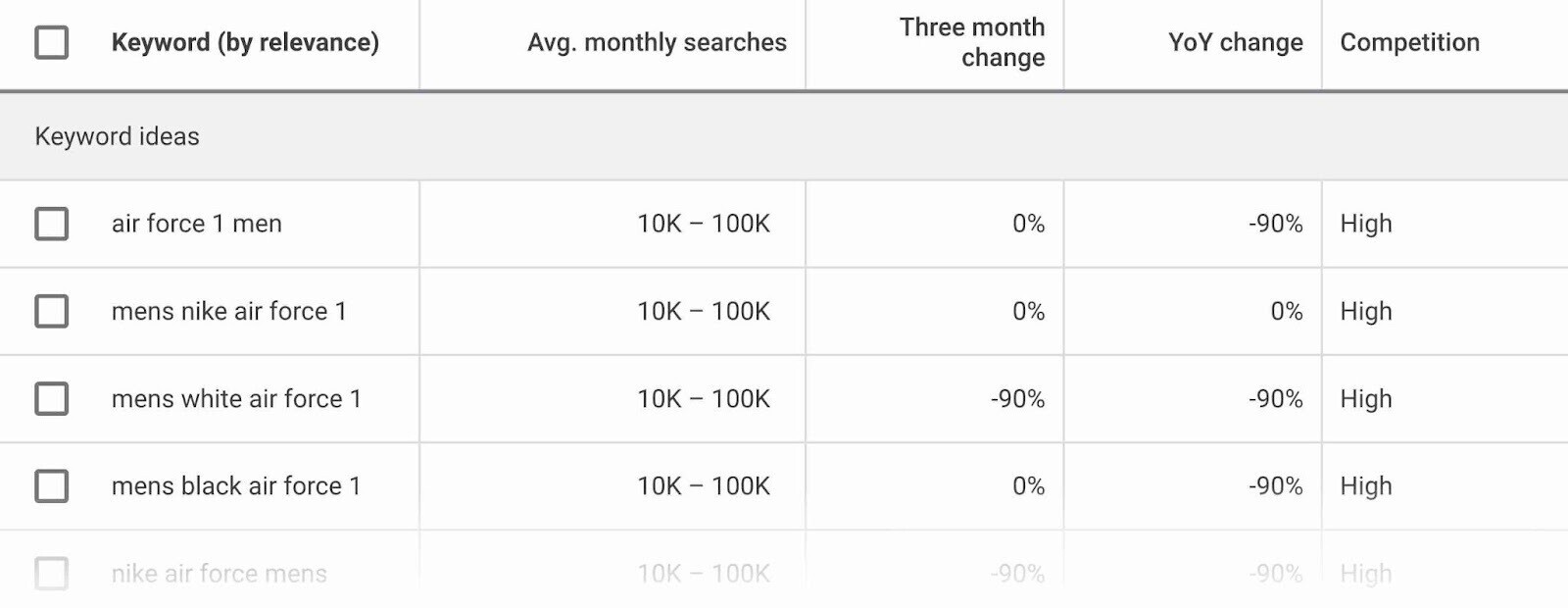
使用任何類型的頁面來執行此策略。例如:部落格文章、新聞報導、商品頁面、新聞稿等。
使用廣告研究工具查看競爭對手競標的關鍵字及其實際廣告。
只需插入URL 並前往關鍵字的“位置”選項卡即可。
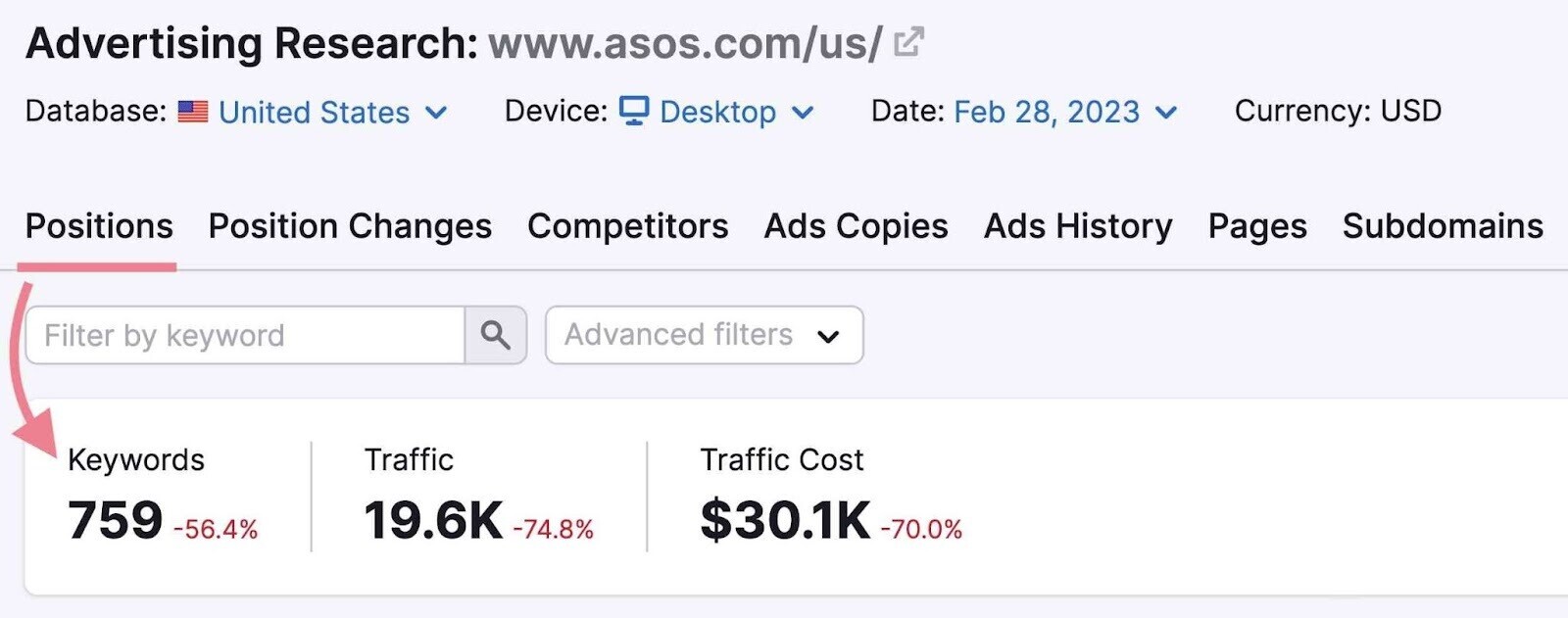
也會看到競爭對手正在為其投放廣告的關鍵字。
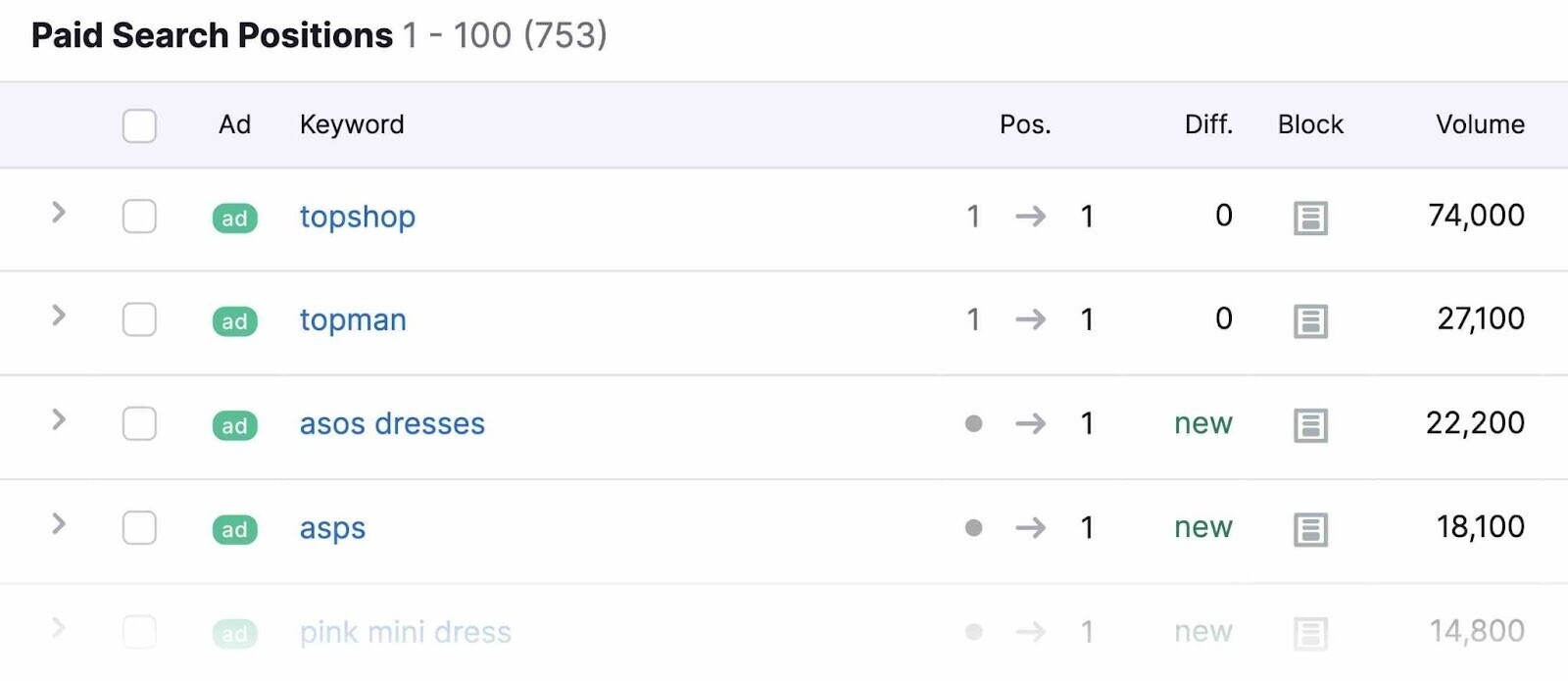
點選“廣告副本”選項卡來查看他們投放的廣告。包括標題、描述、URL 等。
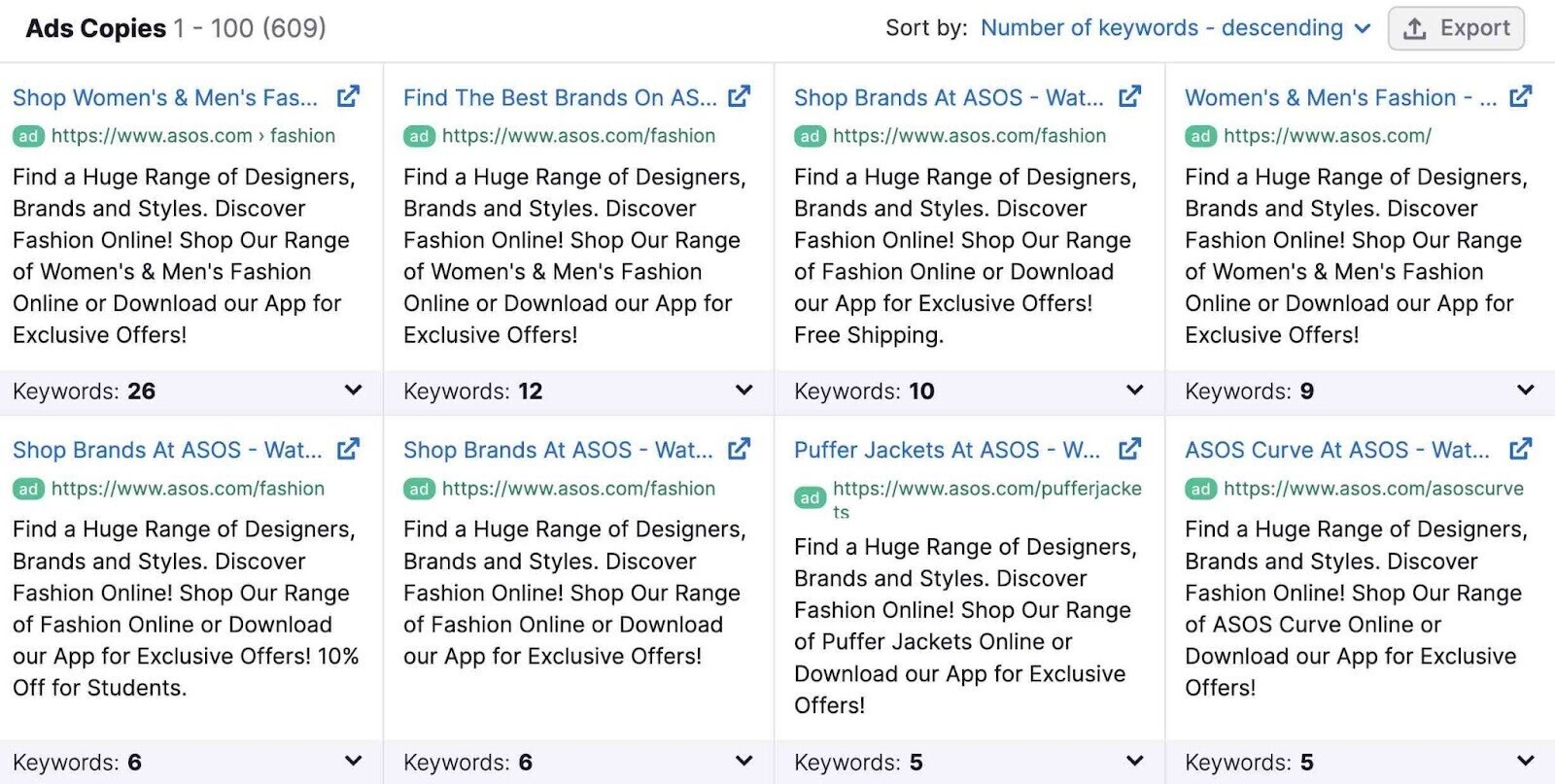
預測廣告活動效果
關鍵字規劃師還可以深入了解廣告活動的潛在效果。
首先,選擇“取得搜尋量和預測”選項,然後輸入將在廣告系列中使用的關鍵字。
在本範例中,使用running shoes 作為唯一的關鍵字。
注意:可以手動輸入關鍵字或上傳.csv 檔案。
然後,點擊 Get Started 。
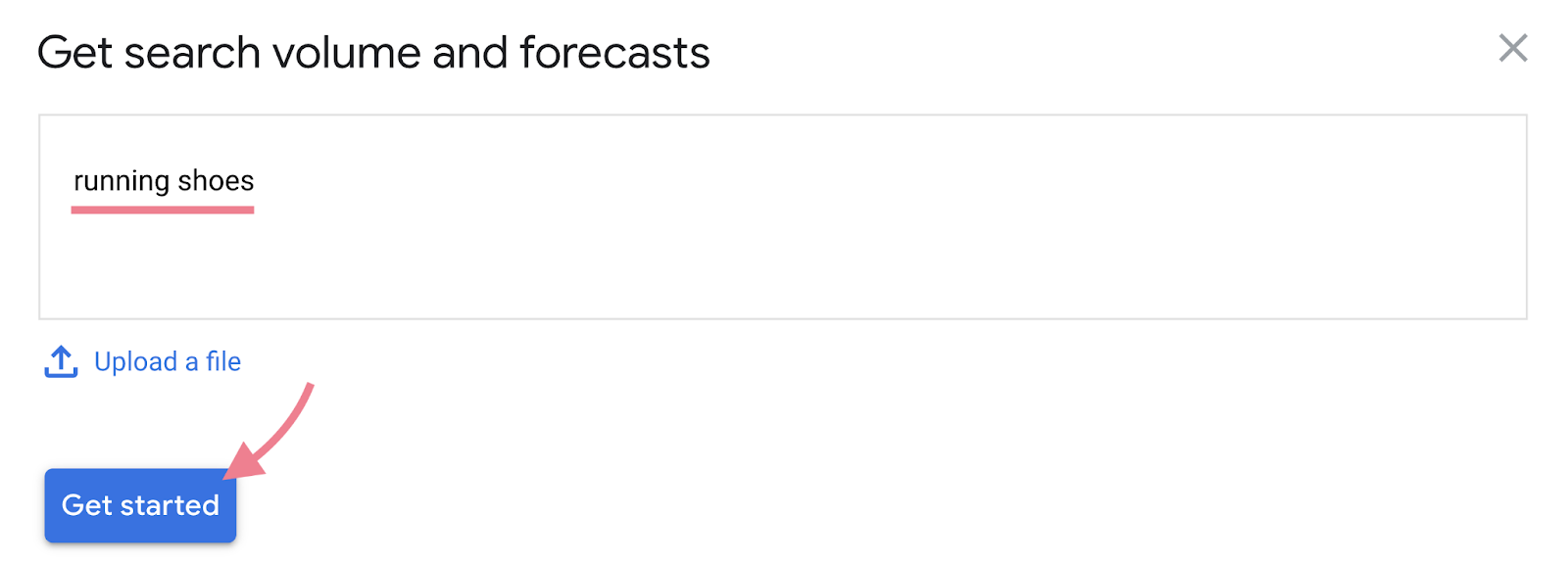
現在,點擊左側的 “預測」。
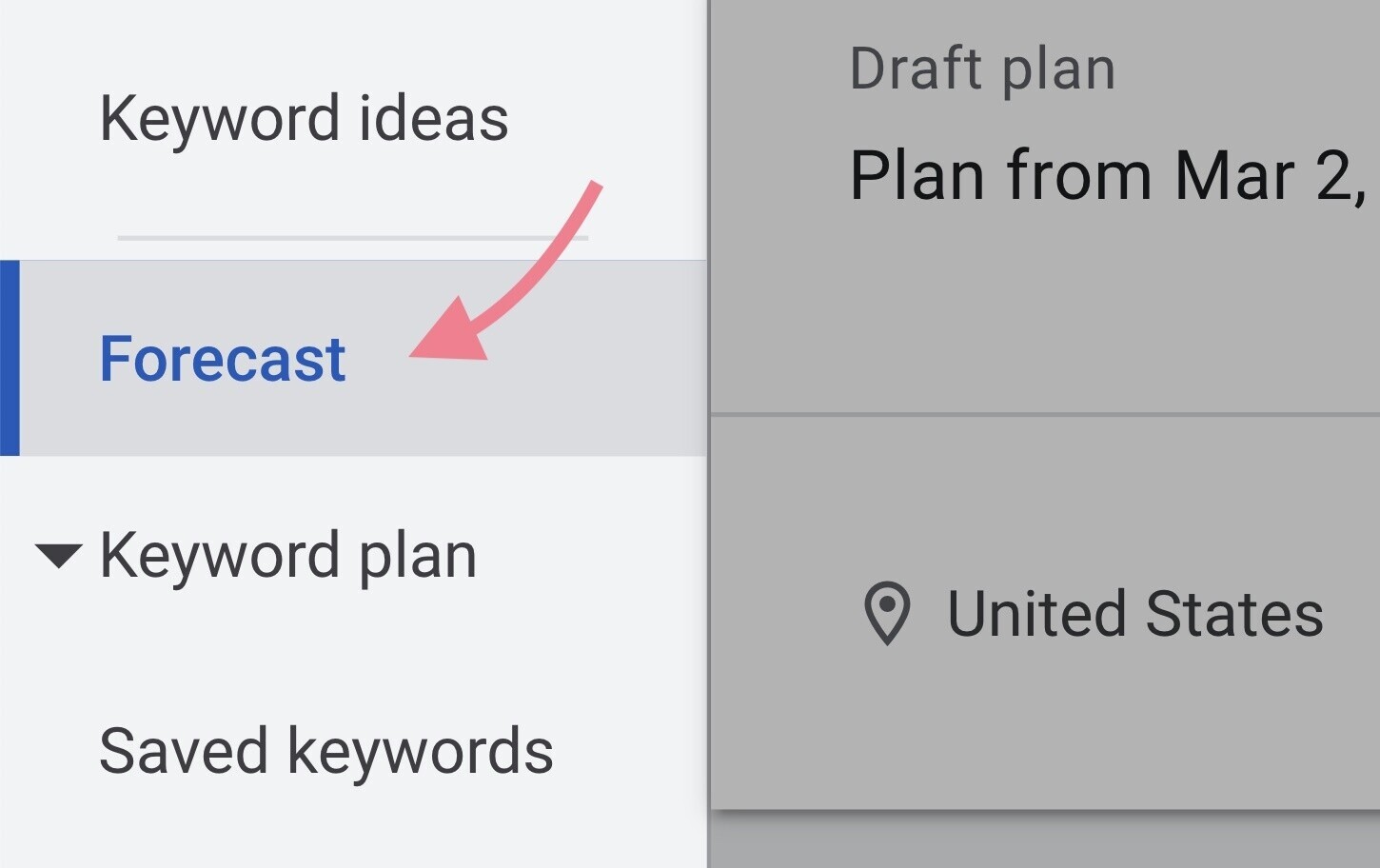
將看到預期廣告活動效果的儀表板。
像這樣:
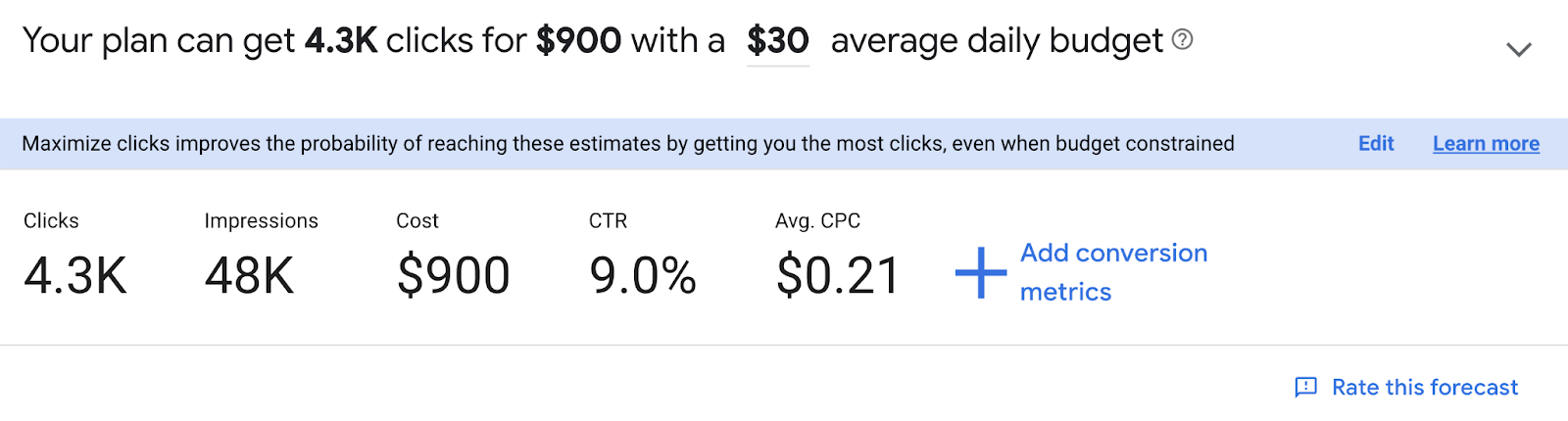
使用這些數字來查看有關流量、展示次數、成本等的預測。
例如,先更改出價策略。從自動(即讓Google 自動設定最高每次點擊費用)到手動(即設定出價)。
點擊頂部的“出價策略”,選擇“手動每次點擊費用”,然後點擊“應用”。
在你的網站/商店插入谷歌評論(免費)
- 顯示真實客戶的評論,提高可信度
- 透過Google 人工智慧驅動的評論摘要提升線上形象
- 提升銷售額
- 獲得更多正面的客戶評價
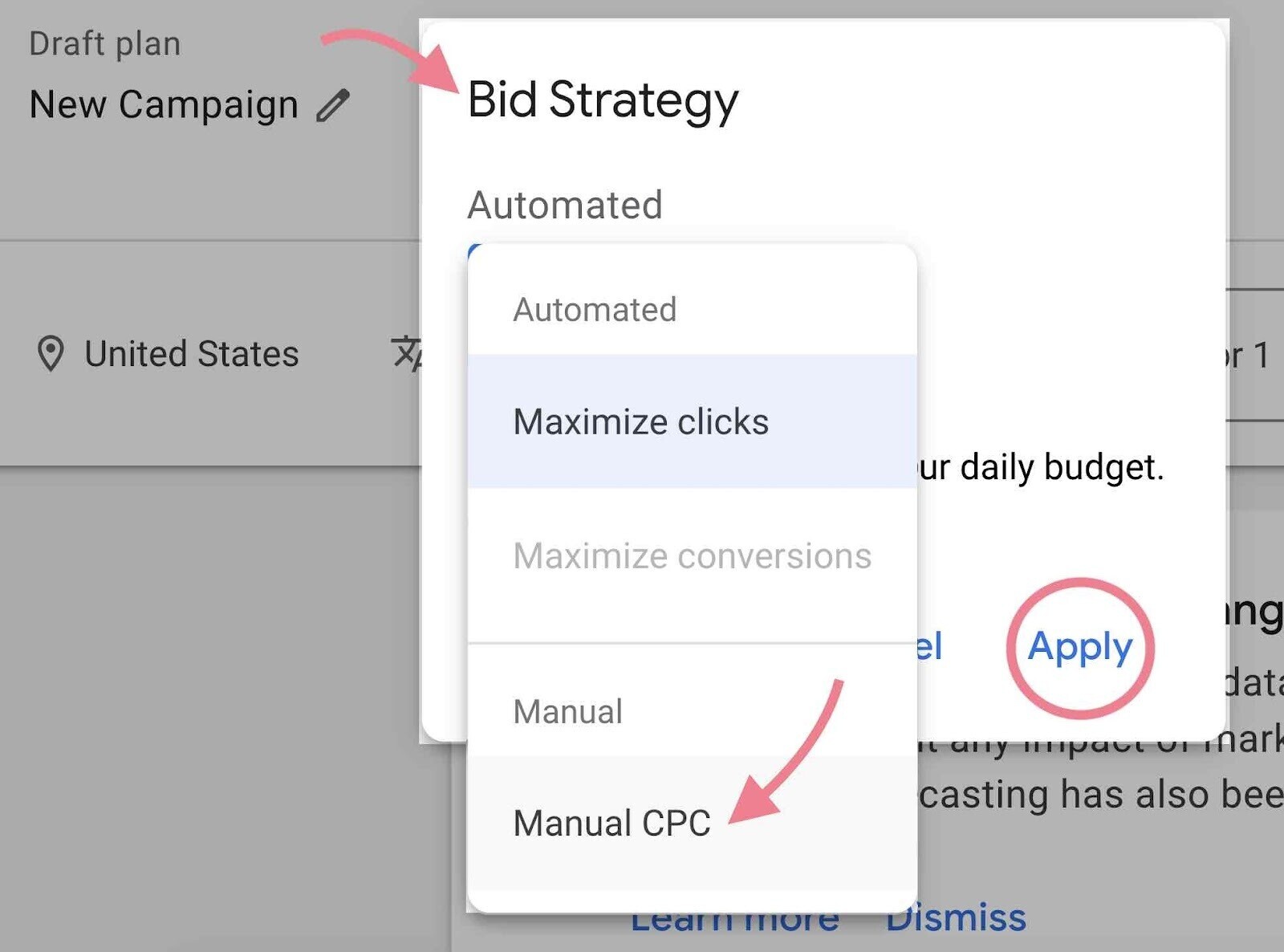
現在,點擊數字即可更改每次點擊費用的最高出價。並了解計劃的績效預測如何變化。
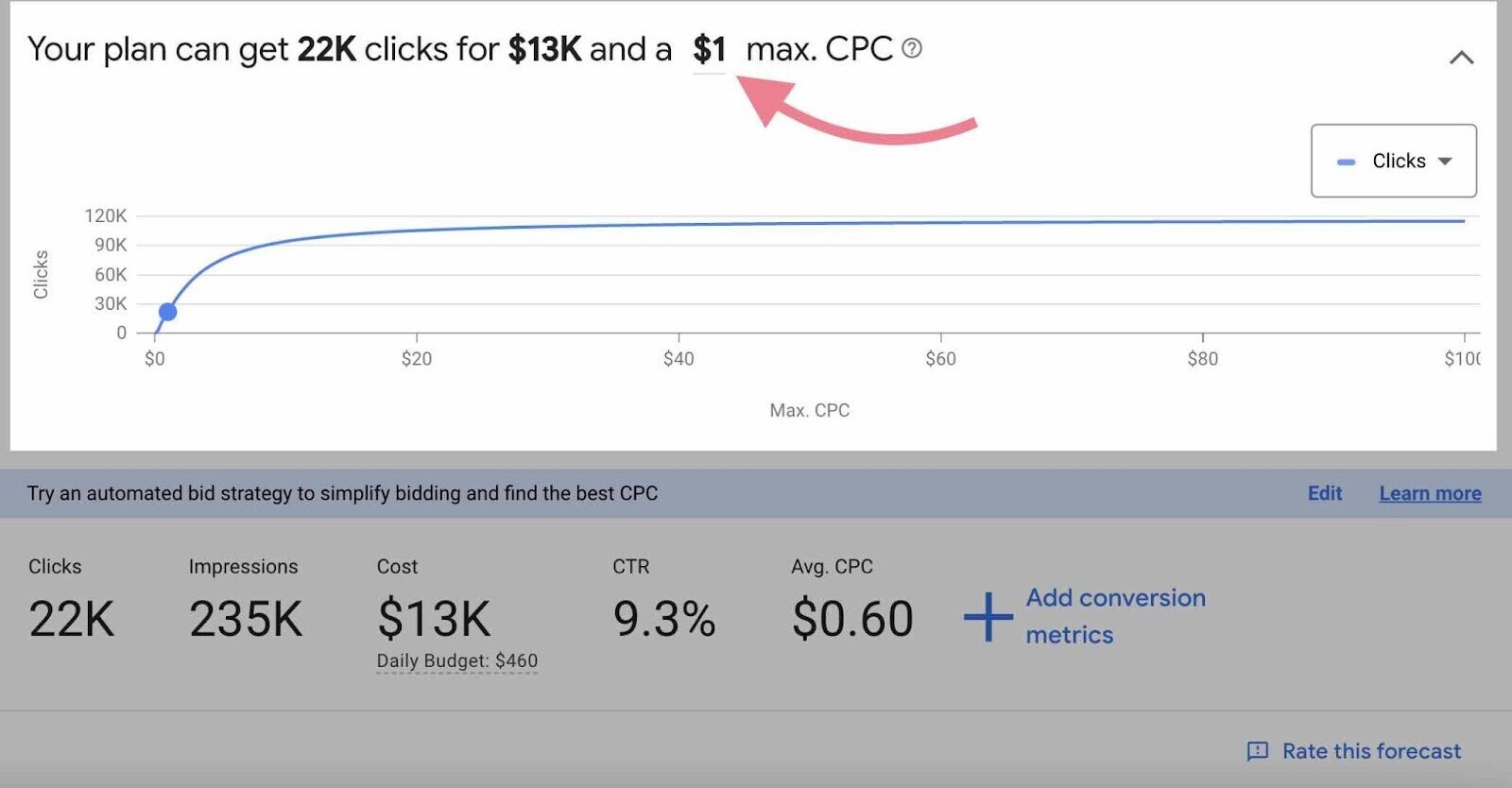
使用調查結果,來了解廣告活動在30 天內可能獲得的預計點擊次數和展示次數。
如何進行深入的關鍵字研究
Google關鍵字規劃師是一個強大的工具,非常適合識別SEO 和PPC 的關鍵字機會。
但它有重大的限制。
例如,不顯示精確的搜尋量資料、關鍵字難度或搜尋意圖。
如果尋找更深入的訊息,像Semrush 的關鍵字魔術工具這樣更全面的工具就是最佳選擇。
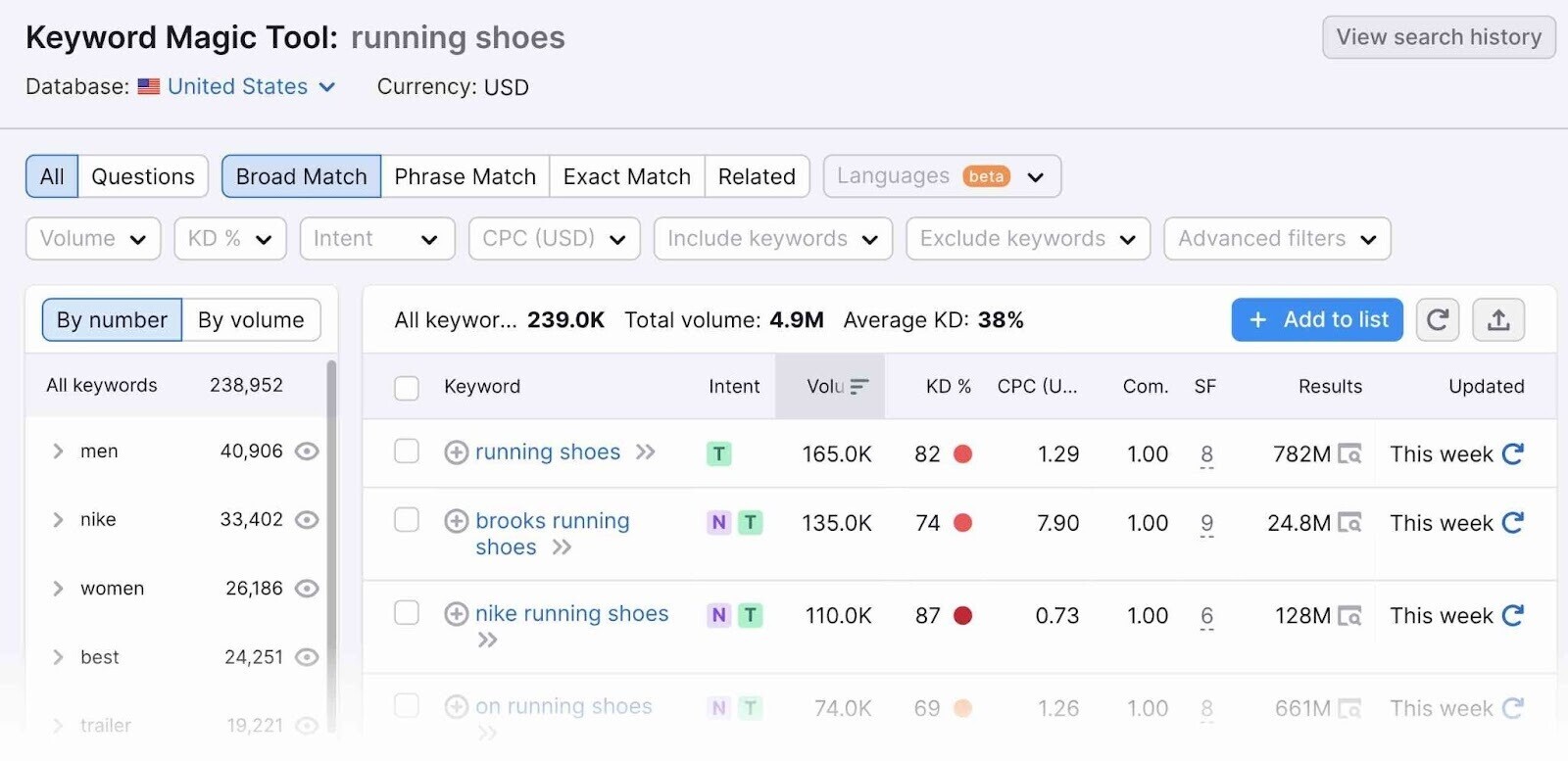
免費的Semrush 帳戶每天提供10 次免費搜索,會看到每個關鍵字的:
- 有機關鍵字難度
- 搜索意圖
- 付費搜尋廣告的預估費用
- SERP(搜尋引擎結果頁)功能
- 相關問題
- 年度搜尋趨勢
和更多。包含超過200 億個關鍵字——市場上最大的關鍵字研究資料庫。